Как установить русский язык в фотошопе: Как поменять интерфейс Photoshop на русский
Содержание
Как сделать фотошоп русским: Photoshop CC и Photoshop CS6, 3 способа
Фотошоп может быть установлен на любом языке. Бывает, что не опытные, начинающие пользователи ставят Фотошоп на английском языке и не могут потом в нем разобраться по причине не знания языка.
На самом деле, я бы советовал пользоваться английским Фотошопом, потому как это дает множество плюсов. Но об этом я напишу ниже в этой статье.
А сейчас я расскажу о том как сделать Фотошоп русским, если у вас стоит английская версия.
С помощью первых двух способов вы сможете сделать последнюю версию Photoshop CC и CS 6 русским. Для CS6 вы можете скачать русификатор.
Как сделать русским Photoshop CC и CS6
Способ 1
Прежде всего проверьте установлен ли русский язык в вашей версии, если установлен, то его можно включить. Для этого перейдите в меню Edit — Preferences — Interface и далее в открывшемся окне найдите UI Language.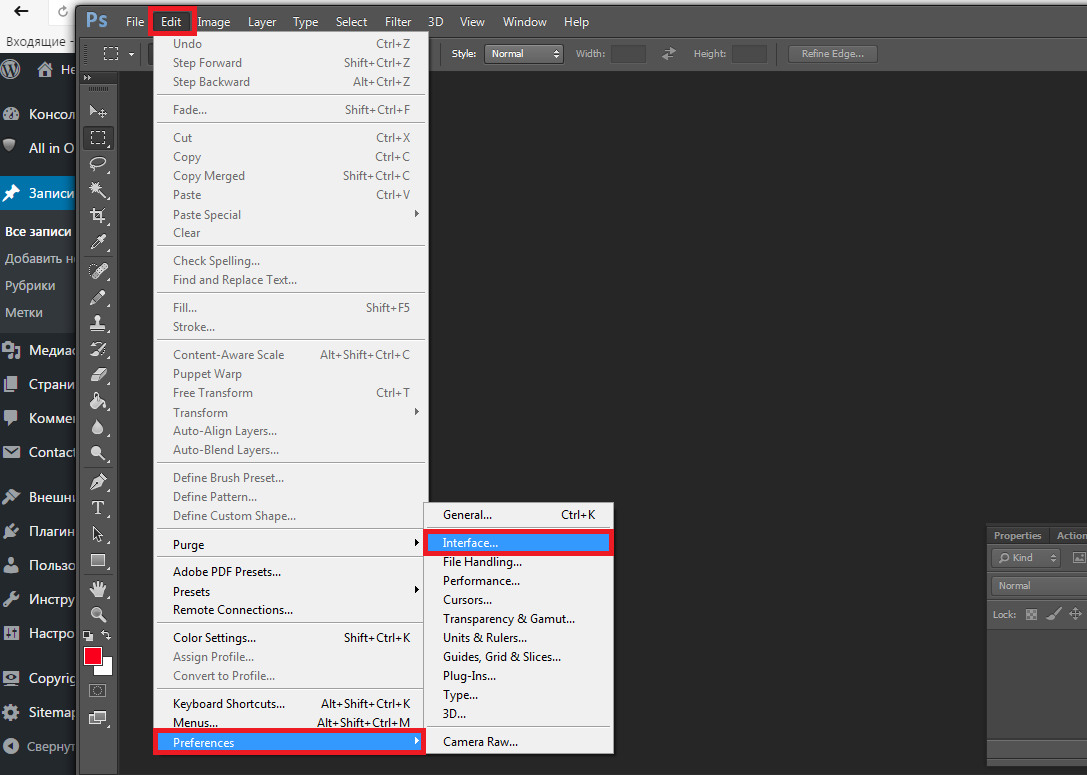 В выпадающем списке выберите Русский, если он там есть.
В выпадающем списке выберите Русский, если он там есть.
Язык в программе поменяется когда вы перезапустите Фотошоп.
Способ 2
Удалите Фотошоп со своего компьютера и установите русскую версию, при установке выберите язык — Русский.
Убедитесь, что вы скачали установщик Фотошопа с русской версией.
Русификатор для Photoshop CS6
Способ 3
Скачайте русификатор для фотошопа CS6 (4 Мб).
Как установить русификатор на ваш Фотошоп:
Ищем в папке Фотошопа папку Lokales. (Обычна она находиться тут С:/Program Files/Adobe/Adobe Photoshop CS6/Locales). Удаляйте все файлы и папки в этой папке. Вставляем туда папку ru_RU из архива. И всё! Пользуемся русским Фотошопом.
Почему лучше пользоваться английским Фотошопом?
Во первых, не все уроки в русском интернете написаны с переводом команд и функций на русский язык. Да, конечно, на хороших сайтах перевод дублируется на оба языка, но не на всех.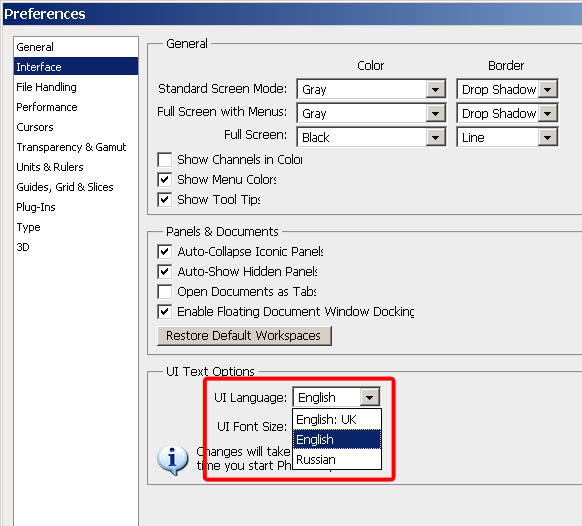 В англоязычных ресурсах естественно все уроки на английском языке. А на английских сайтах самое большое количество и самые качественные уроки про Фотошоп.
В англоязычных ресурсах естественно все уроки на английском языке. А на английских сайтах самое большое количество и самые качественные уроки про Фотошоп.
- Самая последняя и полезная информация появляется там, на буржуйских сайтах. Как вы думаете, сможете ли вы ее читать, не зная английского Фотошопа.
- Дело в том, что читать и понимать уроки на английском языке про Фотошоп вы сможете будучи не зная хорошо английского языка. Будет достаточно пользоваться английским Фотошопом, все остальное поймете интуитивно. Вам будут попадаться знакомые команды и функции на английском языке из Фотошопа. Это из личного опыта.
Во вторых, пользуясь русским Фотошопом вы рискуете недопонимать и плохо объясняться с другими разработчиками, например с верстальщиками. Русский Фотошоп среди профессионалов не популярен.
Обычно русский Фотошоп плохо переведен и поэтому объясниться с людьми будет трудно. А зная английскую версию программы, вы без труда сможете работать и на русской, если будет необходимость.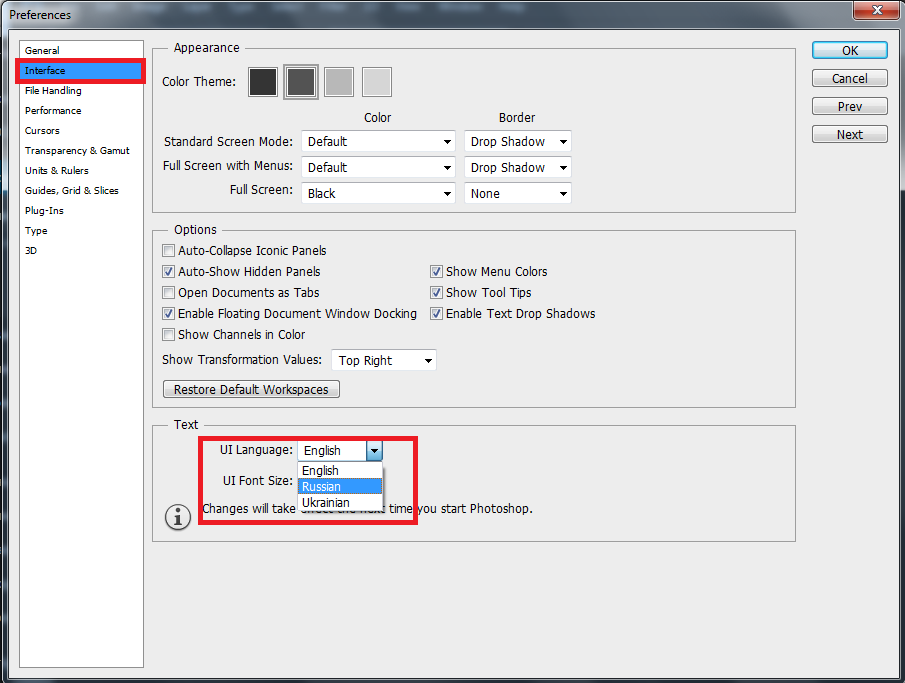
Поэтому лучше сразу начинайте работать на английском Фотошопе.
Привыкните и освоите быстро, ничего сложного в этом нет, и при этом это будет большим плюсом вам в будущем.
Если вы нашли ошибку/опечатку, пожалуйста, выделите фрагмент текста и нажмите Ctrl+Enter.
Как поменять язык в Photoshop: инструкции для разных версий
Среди профессиональных инструментов обработки графики Adobe Photoshop является одной из самых востребованных программ. С ней доступны широкие возможности по обработке растровых изображений, при этом пользователю требуется изучить функционал софта. С версией с английским интерфейсом тем, кто только осваивает азы Photoshop, не владея при этом языковыми навыками, работать некомфортно. Обычно английский применяется по умолчанию, поэтому после установки софта появляется необходимость изменить его на русский. Бывает и напротив, требуется перейти на английский, поскольку установленная русскоязычная версия не устраивает по различным причинам.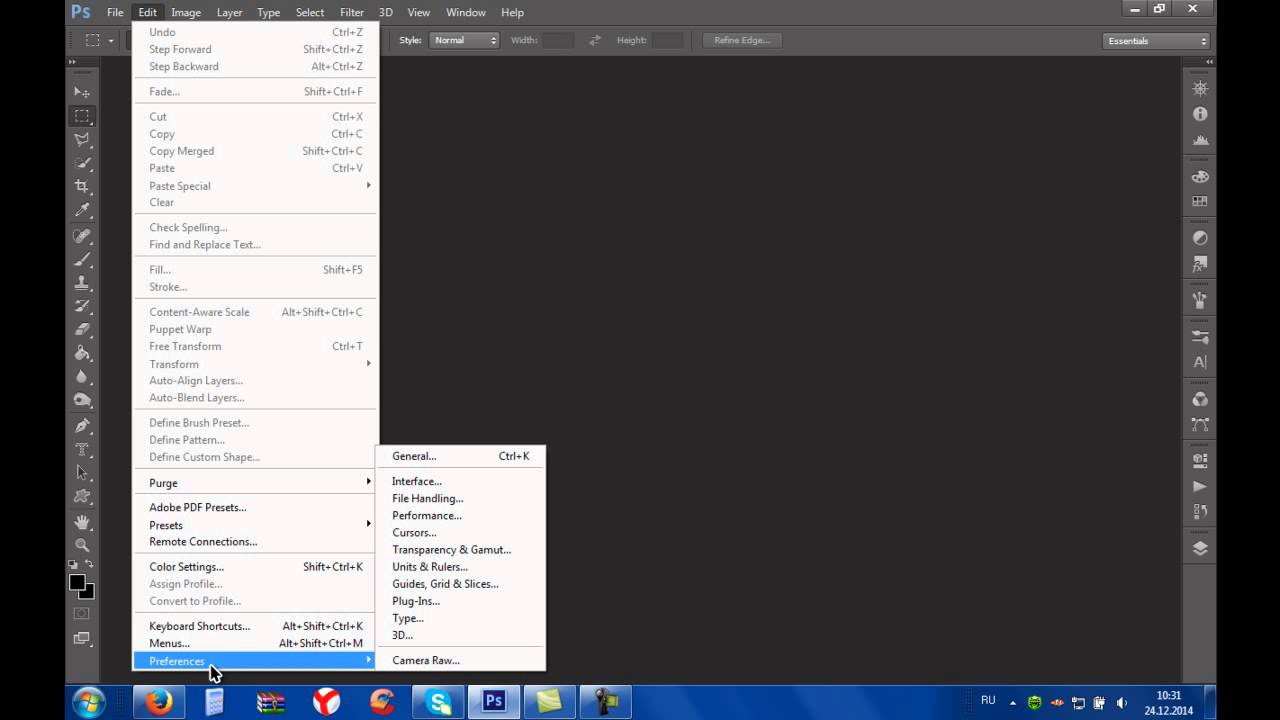
Изменить интерфейс несложно, процедура выполняется в несколько простых шагов, с чем справится пользователь даже с минимальным уровнем подготовки.
Почему лучше пользоваться английским Photoshop
Многие пользователи просто привыкли работать в приложении с английским интерфейсом, другие же, которые только начинают изучать функционал, могут столкнуться с тем, что не все уроки описаны с переводом команд и опций, большинство самых удачных туториалов предлагаются на языке оригинала. К тому же в разных вариациях Photoshop и переводах обучающих материалов названия функций могут отличаться, что сбивает с толку при изучении, хотя понимание языка и позволяет легче освоиться.
Кроме того, в среде профессионалов русскоязычный Photoshop не популярен, так что если вы будете использовать версию на русском, могут возникнуть некоторые недопонимания с разработчиками. Изучив программу на английском, при необходимости легко будет работать и в русскоязычной версии.
Что касается функциональности, иногда в русском Photoshopпе не получается применять скачанные экшены, а также могут проявляться проблемы с мокапами, так что при таком раскладе лучше переключаться на английскую версию.
Как установить в программе русский язык
Поменять язык в Photoshop возможно разными методами в зависимости от редакции программы, поэтому для начала выясняем, какая версия ПО стоит на компьютере. Сделать это можно запустив софт (на этапе загрузки или в окне уже открытого приложения):
- Запускаем редактор.
- На верхней панели меню жмём «Help» («Справка» или «Помощь»).
- Выбираем пункт «System information» («Информация о системе»). Здесь в верхней строчке будут указаны сведения о версии продукта и сборке.
Теперь разберём, как поменять язык на русский и обратно в Photoshop в соответствии с вашей версией, начиная с самых старых, но ещё используемых вариаций фоторедактора.
CS1, CS2, CS3
Версии не предполагают смену языковых настроек в меню редактора, возможность выбора языка интерфейса осуществляется ещё на этапе приобретения софта. При этом даже русский вариант приложения не гарантирует, что при следующем старте Photoshop не вернётся к английскому, заданному разработчиками по умолчанию.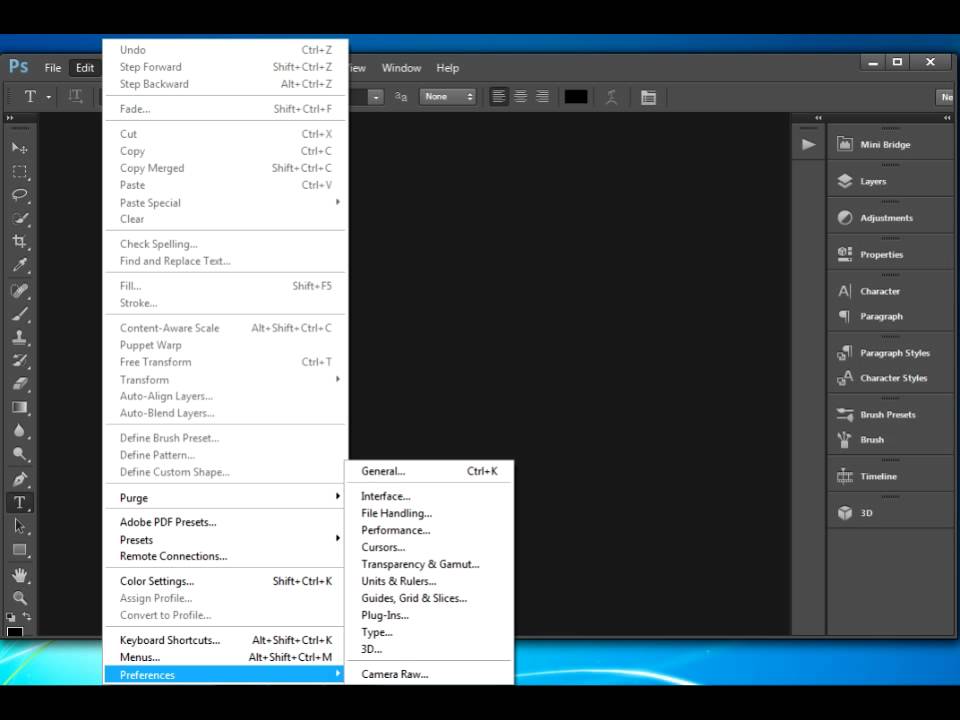 Что в CS1, что в CS2 параметры сбрасываются автоматом, причём баг со временем так и не был исправлен.
Что в CS1, что в CS2 параметры сбрасываются автоматом, причём баг со временем так и не был исправлен.
Чтобы справиться с задачей своими силами и изменить язык на русский в Photoshop CS1/CS2, следует выполнить ряд манипуляций:
- В проводнике идём к диску, где установлен Photoshop (сама программа в этот момент не должна быть запущена).
- В директории Application Data/Adobe (или Program Data) находим элементы с расширением «.lng», отвечающие за кодировку и язык интерфейса.
- Те файлы, в наименовании которых отсутствуют теги «rus», «ru», удаляем из каталога (можно перестраховаться и попросту перенести их в отдельную папку).
- Перезагружаемся и открываем редактор. Теперь интерфейс должен стать русским.
С версией CS3 всё обстоит иначе. Языковой пакет следует выбирать ещё на этапе инсталляции ПО, в противном случае придётся переустанавливать софт или, как вариант, хоть и не самый хороший, – ставить русификатор.
CS4, CS5
Сменить язык в Photoshop последующих версий уже можно, используя функционал самой программы.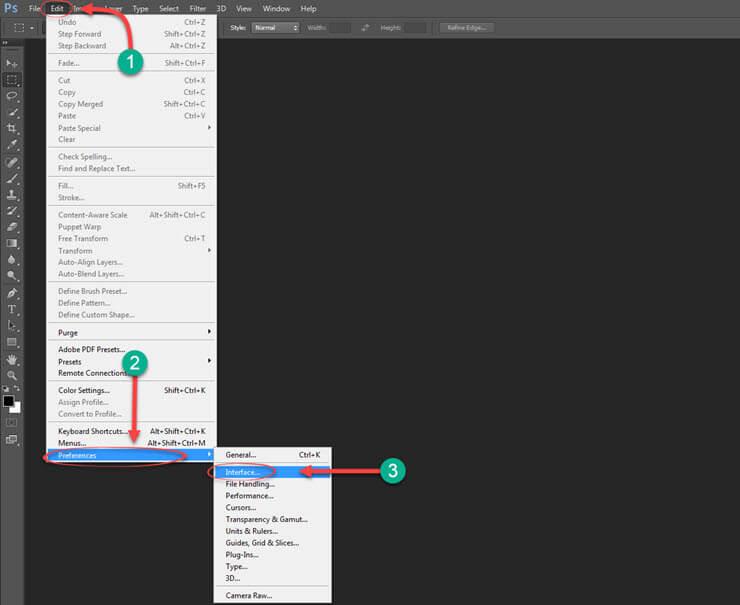 Делается это легко:
Делается это легко:
Для CS5 можно, в том числе скачать языковой пакет, отметив при инсталляции необходимые элементы.
CS6 и CC (по 2020)
Так же просто можно поменять язык в Photoshop CS6, а также всех последующих редакций, для чего предусмотрены практически те же действия.
Как переключить Photoshop на русский язык, рассматриваем на примере CS6:
- В окне запущенного редактора выбираем раздел главного меню «Edit» («Редактирование»), затем «Preferences» («Установки») – «Interface» («Интерфейс») или же жмём клавиши Ctrl+K и переходим в открывшемся окне в подраздел «Interface» («Интерфейс»).
- В правой области возле «IU Language» («Язык интерфейса») меняем настройку, после чего перезапускаем софт, чтобы изменения применились.
Кроме того, для CS5 также можно поставить русификатор, если в этом есть необходимость.
Смена языка без переустановки Photoshop
Сделать интерфейс английским можно, не прибегая к переустановке софта, для чего выполняются следующие манипуляции:
- Используя проводник, в каталоге с Adobe Photoshop (обычно располагающемся в Program Files (х86)), открываем «Locales» – «ru_RU» – «Support Files».

- Ищем здесь элемент tw10428_Photoshop_ru_RU.dat и переименовываем его (системой может быть запрошен пароль). Вместо русского может быть иной язык.
- Запускаем программу, интерфейс должен стать англоязычным.
Выбор языка в Photoshop
В русской версии приложения стандартно вариативность языковых параметров не предполагается. Если нужно добавить возможность переходить с русского интерфейса на английский и обратно, можно использовать следующий способ:
- Удаляем русский Photoshop.
- Теперь в настройках Creative Cloud выберем английский, ставим англоязычную версию ПО.
- По завершении инсталляции софта идём в настройки Creative Cloud, выбираем русский и инсталлируем русскую версию туда же, где уже установлена английская.
Эти манипуляции позволяют получить возможность переключаться между языками в настройках интерфейса.
youtube.com/embed/_9lywRkR_0k?feature=oembed» frameborder=»0″ allow=»accelerometer; autoplay; encrypted-media; gyroscope; picture-in-picture» allowfullscreen=»»/>
Что делать, если во вкладке «UI Language» нет русского языка
Отсутствие в «UI Language» русского обычно означает, что он не предполагается для выбора варианта интерфейса, так как при инсталляции программы не был выбран для установки в качестве одного из используемых. При таком развитии событий можно действовать такими методами:
- Переустановить софт и отметить русский на шаге установки языковых пакетов для использования.
- Скачать русификатор (локализацию) из надёжного источника, открыть файл и выбрать необходимые языки для установки, после чего во вкладке «UI Language» будет доступен русский и другие языковые пакеты, которые были выбраны, с возможностью их переключения в дальнейшем.
Теперь вы сможете переходить на необходимый вам вариант интерфейса на собственное усмотрение, руководствуясь своими потребностями и создавая комфортную рабочую среду.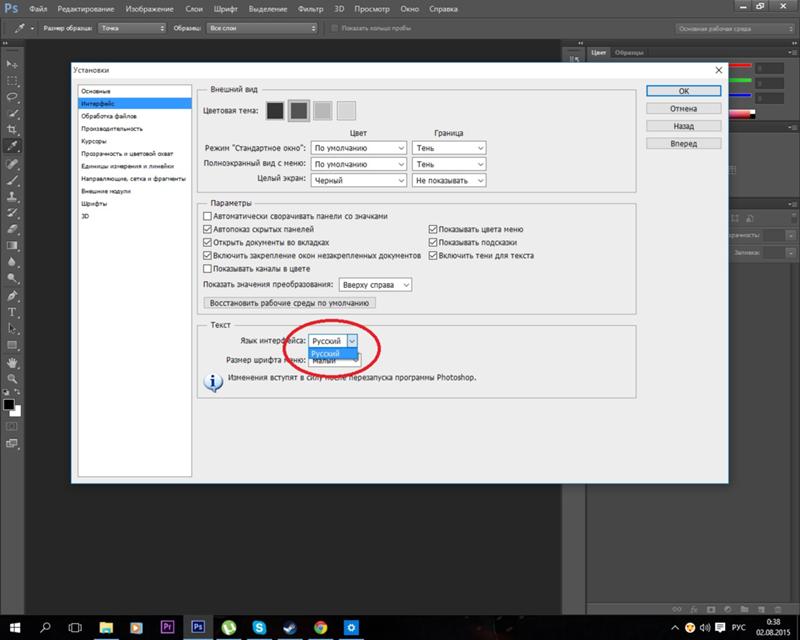
Как поставить русский язык в photoshop cc. Как поменять язык в Photoshop?
Большинство поздних версий Photoshop поддерживают различные языки интерфейса, в том числе и «великий и могучий». Если вы счастливый обладатель лицензионной программы, но не знаете, как поменять язык в «Фотошопе», ваша проблема решается элементарно.
Просто выбираем нужный язык
Заходим в меню Edit (Редактирование), переводим взгляд в самый низ, заходим в Preferences (Установки) и выбираем Interface (Интерфейс). В нижнем блоке UI Text Options (Текст) раскрываем список UI language (Язык интерфейса) и выбираем нужный язык. Обязательно подтверждаем (ОК) и перезапускаем программу.
Выяснили, в «Фотошопе», но какой русский не любит быстро скачать Photoshop с «кряком», да еще с русификатором впридачу?
Русификатор для программы «Фотошоп»
Если вы скачали файл-инсталлятор русификатора с расширением.exe, утилита запустится автоматически, как только кликнете на значке файла, и в открывшемся окошке вам предложат либо «Принять», либо «Отказаться». Если вы не передумали устанавливать русификатор, выбирайте «Принять».
Если вы не передумали устанавливать русификатор, выбирайте «Принять».
В следующем окне придется указать утилите путь к месту извлечения файлов. Щелкнув по кнопке «Обзор», находим и выбираем директорию, в которой установлен редактор Adobe Photoshop, после чего жмем «Извлечь» и терпеливо ждем завершения процесса извлечения. Все — «Фотошоп» русский.
Файлы русификаторов в формате.rar придется устанавливать вручную. В архиве, скорее всего, найдете инструкцию по установке (Readme.txt), выполнив требования которой, вы и научите интерфейс редактора говорить на русском языке, если не забыли, что мы уже «проходили», как поменять язык в Photoshop.
Дополнительные языковые пакеты
Возвращаясь к теме установки программы «Фотошоп», следует отметить, что в установочном пакете не обязательно будут нужные нам языки интерфейса (это касается и лицензионных, и «левых» программ). Более того, даже если необходимые языки есть в дистрибутиве, возможности переключаться между ними может и не быть.
В том случае, когда такая проблема, как поменять язык в «Фотошопе», не снимается даже при наличии нужных языков, существуют дополнительные языковые пакеты для Photoshop различных версий (additional language packages for photoshop cs…), один из которых (например, для версии CS5) можно скачать по этому адресу: mfile.org или здесь: kindzadza.net.
Данный инсталлятор предлагает пакеты Русского, Украинского, Французского, Английского, Испанского, Немецкого, Итальянского и Португальского языков.
Интерфейс на английском, но достаточно знать лишь, что такое Next (Далее), Back (Назад), Cancel (Отменить) и OK, чтобы принять поздравления с успешной установкой комплекта языковых пакетов.
После запуска инсталлятора вас поприветствуют (Welcome) и предложат закрыть все другие приложения, прежде чем продолжить. Выполнив эту рекомендацию, вы перейдете к выбору пакета, где надо будет только галочку поставить в нужном месте (и в нужное время), а где в «Фотошопе» поменять язык — вам уже известно.
С помощью данного инсталлятора не только дополнительные языки устанавливают, но и локальные файлы справки в PDF формате для Photoshop CS5. Инсталлятор, ссылка на который приведена выше, не привязан строго к определенному комплекту Adobe CS5.x. С таким же успехом с его помощью можно добавлять языки для Photoshop CS5.1, установленного, как с собственного дистрибутива Photoshop, так и с Design Premium (или Master Collection) в любом языковом наборе.
На хитрую программу всегда найдется что-нибудь с винтом
Программу Adobe Photoshop создали гениальные люди, и они вполне заслуживают «братского» памятника при жизни, но им и присниться не могло, что есть на земле одна загадочная страна, где умельцы прилаживают подковы комарам, и для них такая проблема, как изменить в «Фотошопе» язык, — сущий пустяк.
Например, захотелось нам на время вернуть нашему обрусевшему редактору родной английский язык, чтобы, скажем, выполнить экшен (операцию) или порыться в оригинальной справке.
Оказывается, если отыскать файлик tw10428.dat и заменить в расширении всего одну буковку (например, вместо.dat написать.dad), «Фотошоп» заговорит по-английски как миленький, а вернув букву на место, восстановим и русский.
К файлу tw10428.dat добраться проще, чем к иголке но без «волшебного клубка» не обойтись. Как откроете диск C:\, увидите указатель Program Files > Adobe > Adobe Photoshop CS5 > Locales > ru_RU > Support Files, вот здесь он и лежит. Щелкаете по нему правой кнопкой, выбираете «Свойства», меняете разрешение и OK. Запускаете редактор, а там уже все на English.
Вот, оказывается, как поменять язык в «Фотошопе» без «хирургического вмешательства» в структуру дистрибутива программы и «совершенно законно».
Adobe Photoshop – наиболее популярный графический редактор современности, который активно используется как профессионалами, так и любителями. Данная программа оснащена поддержкой русского языка, однако, если интерфейс в вашем случае программы на другом языке, то использование программы становится гораздо сложнее.
На протяжении уже многих лет принцип смены языка в Adobe Photoshop для всех версий данной программы остается одинаковым. Какой бы язык ни был установлен в данной программе в вашем случае, расположение элементов остается прежним, а значит, вам лишь потребуется точно следовать нижеприведенной инструкции.
Как сменить язык в Adobe Photoshop?
Обратите внимание, нижеприведенная инструкция будет действовать только в том случае, если русский язык уже «вшит» в программу. Если вы используете нелицензионную сборку, может оказаться и так, что в вашем случае русский язык просто-напросто отсутствует в системе, а значит, вам потребуется дополнительная установка русификатора.
1.
Запустите Adobe Photoshop. Щелкните в верхней области окна по второй вкладке слева (в нашем случае это кнопка «Edit»
), а затем пройдите к самому последнему пункту в списке «Preferences»
, а затем выберите второй подпункт «Interface»
.
2.
В нижней области окна расположился блок «UI Text Options»
. В нем первым же по списку расположился пункт «UI Language»
, в котором вам остается лишь развернуть список и выбрать «Русский»
(«Russian»
). Для принятия изменений потребуется выполнить перезапуск Photoshop.
Обратите внимание, если вы не обнаружили в списке русского языка, вероятно, в вашей сборке он отсутствует. В данном случае единственный выход обзавестись нудной локализацией – скачать русификатор.
Вам потребуется открыть в своем браузере любой поисковик и ввести в него запрос следующего типа: «Русификатор Adobe Photoshop [версия_программы]»
. Мы не приводим в статье ссылки на русификаторы, поскольку в данном случае русификатор требуется только при использовании нелицензионного софта.
В зависимости от типа русификатора дальнейшие действия могут отличаться: это может быть exe-файл, который необходимо запустить, выполнив автоматическую установку русификатора на компьютер, или же это может быть папка с файлами, которую, в свою очередь, потребуется переместить в папку C:Program FilesAdobeAdobe Photoshop [версия_программы]Locales
.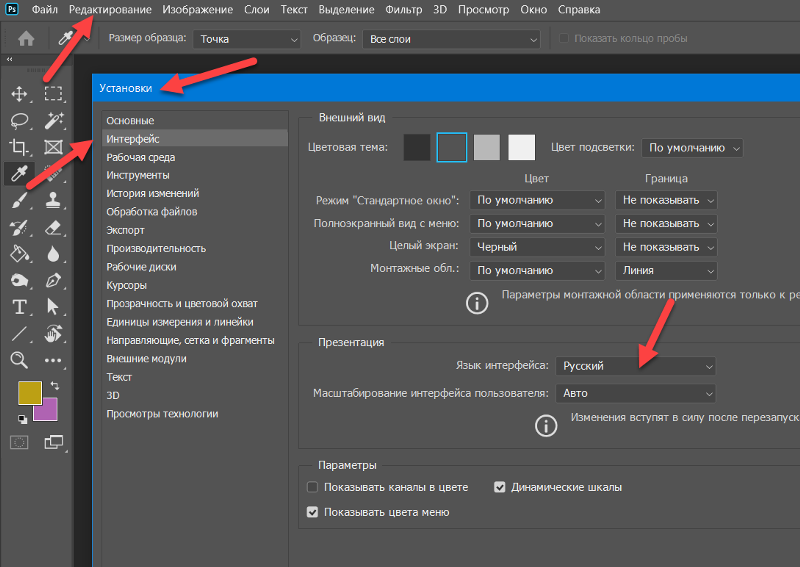 Единственное, что необходимо учесть в обоих случаях – Фотошоп в момент установки русификатора должен быть обязательно закрыт.
Единственное, что необходимо учесть в обоих случаях – Фотошоп в момент установки русификатора должен быть обязательно закрыт.
Надеемся, данная статья помогла вам решить проблему с языком, что позволит упростить процесс работы в программе.
При инсталляции Photoshop, как правило, по умолчанию устанавливается английский в качестве основного языка. Это не всегда удобно в работе. Поэтому возникает необходимость поставить русский язык в Фотошопе. Особенно актуален этот вопрос для тех, кто только осваивает программу или не владеет английским.
Процесс смены основного языка интерфейса не так сложен как может показаться на первый взгляд. Он выполняется в несколько последовательных шагов.
Алгоритм смены языка в Photoshop
Во-первых, открываем вкладку «Редактирование»
(Edit
) и выбираем в нем подраздел «Установки»
(Preferences
).
Во-вторых, переходим в раздел «Интерфейс»
(Interface
), который отвечает за тонкий тюнинг основного окна Фотошопа.
В-третьих, открываем выпадающий список с языками, находящийся в блоке «Текст»
(TextOptions
) и выбираем Русский
. Здесь же можно установить и наиболее комфортный для работы размер шрифта. По завершению нажимаем «ОК»
.
Теперь русский язык будет загружаться одновременно с запуском Photoshop.
Если по каким либо причинам необходимо выполнить обратный процесс или установить язык, отличный от русского или английского, то все действия проводятся в аналогичном порядке.
Сменить язык в Фотошопе CS6 удобно не только для работы, но и для обучения, поскольку есть много обучающих курсов, которые не переведены на русский язык.
Этот метод смены основного языка в программе подходит для всех версий Фотошоп при условии инсталлированного мультиязычного пакета. Во всех новых версиях программы он устанавливается по умолчанию.
Многие пользователи, работающие с изображениями, не знают, как поменять язык Photoshop.
Неудивительно – работать с одним из самых популярных и с самым профессиональным и многофункциональным редактором изображений не так-то просто: огромное количество функций означает определенную сложность интерфейса приложения, а это создаёт дополнительные трудности.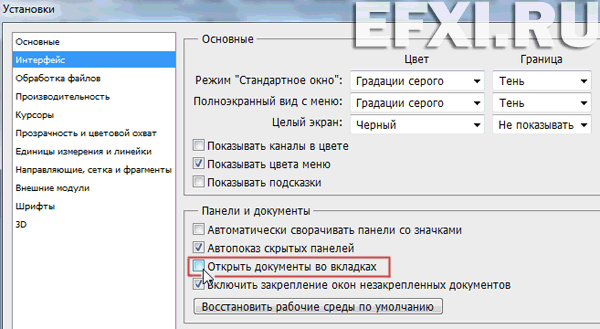
Рассмотрим детальнее, как самостоятельно изменить язык программы.
Как определить версию Photoshop?
Следуйте инструкции, чтобы узнать, какая версия редактора установлена на вашем персональном компьютере:
- запустите приложение; дождитесь появления основного экрана;
- нажмите на вкладку «Справка» (в некоторых версиях может называться «помощь»). Она находится справа на главной панели управления программой;
- кликните на пункт «Информация о системе»;
- в новом окне появиться текстовое поле с подробной информацией о программе и ёё сборке. Первая строка – это основные данные о номере версии и идентификаторе сборки. Вы можете скопировать эту информацию в поисковую систему, чтобы узнать больше о установленном Фотошопе.
После того, как вы узнали, какую версию Фотошоп используете, можно приступать к изменению языка приложения.
Меняем язык во всех версиях
Следуйте приведённым ниже инструкциям в соответствии с вашей версией редактора.
Photoshop CS1 и CS2
В более старых версиях редактора изменить язык сложнее. На панели управления программы нет отдельного меню для изменения языка интерфейса, так пользователь указывал нужную ему версию еще на этапе приобретения программы.
Обе эти версии Фотошопа (CS1 и CS 2) автоматически сбрасывают языковые настройки – этот баг разработчики так и не починили, ссылаясь на неактуальность сборок программы. Из-за этого язык программы постоянно возвращается к заданному по умолчанию – английскому. Чтоб исправить эту неполадку самостоятельно, зайдите на жёсткий диск вашего ПК, на котором установлена корневая папка Фотошопа.
В директории Application Data/Adobe найдите файлы с расширением .lng
– они отвечают за кодировку и язык интерфейса приложения. Найдите все файлы с названием en.lng и удалите их из этой папки; оставьте только те файлы, которые относятся к русскому языку (файлы с тегом ru).
На всякий случай не удаляйте файлы навсегда – сохраните их. Это правило касается любых манипуляций с системными файлами директорий и библиотек.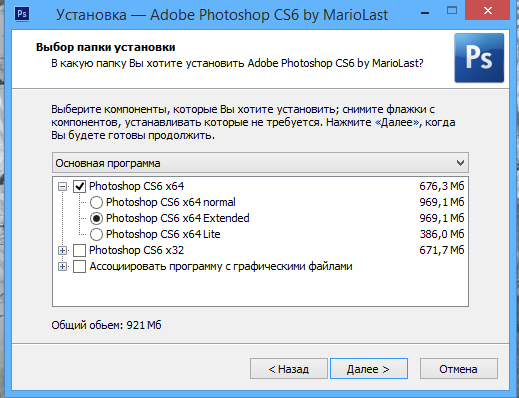
Заметьте!
Выполнять эти действия нужно пока программа выключена. После удаления файлов перезагрузите компьютер и запустите Фотошоп ещё раз. Вместо английского языка интерфейс будет автоматически переведён на русский.
CS3
Поразительно, но наиболее простой способ изменить язык в третьей версии редактора – удалить программу и установить её заново. Во время повторной установки нужно выбрать необходимый язык и провести инсталляцию.
Чтобы изменить отображение языкового интерфейса без удаления программы, можно установить специальный русификатор, но это связано с целой серией возможных новых проблем, и опытные пользователи стараются русификаторов избегать.
Такие языковые «патчи» (мини-программы, которые ставятся поверх основного приложения и «латают» его небольшие огрехи), разрабатываются продвинутыми пользователями.
Патчи не являются официальным программным продуктом, и ответственности за них разработчик не несёт. Часто взаимодействие русификатора сильно конфликтует с работой антивируса, и программа начинает вести себя непредсказуемо – «слетать», не открываться, работать некорректно и т. д.
д.
Если вы всё же решились использовать русификатор, установите его, как обычную программу в корневую папку Required программы Фотошоп. Дождитесь окончания инсталляции и перезагрузите компьютер. Хороший рабочий русификатор можно загрузить по ссылке – именно его рекомендуют на многих форумах.
CS4 и CS5
В отличии от более ранних версий, в Photoshop CS4 язык можно менять.
Чтобы сделать это, зайдите в главное окно программы, выберите вкладку Edit («Редактирование») на основной панели инструментов. Затем кликните на Preferences («Настройки»). Далее выберите пункт Interface «Интерфейс». Во вкладке «Язык», выберите нужное значение и сохраните внесённые изменения.
В некоторых случаях настройки языка не применяются автоматически, поэтому лучше перезапустить программу и компьютер, чтобы настройки вступили в силу.
Рис. 8 – главное окно программы Фотошоп CS4
CS6
Одна из самых распространённый на сегодняшний день версий Фотошопа – CS6.
В ней тоже не обошлось без приключений – часто, несмотря на изначальный выбор другого языка, после установки и первого запуска программы пользователи видят полностью англоязычный интерфейс.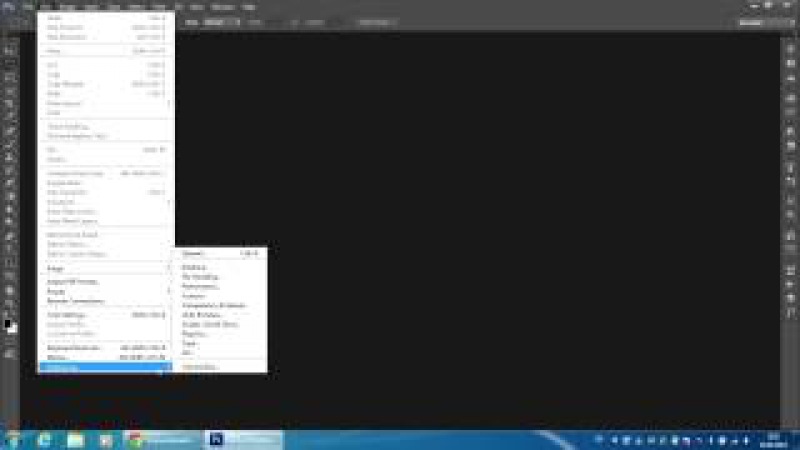
В некоторых случаях кодировка некоторых символов может отображаться некорректно, поэтому следует поменять язык, чтобы система обновила все кодировки и исправила неточности. Последовательность действий такая же, как и в предыдущем пункте.
Рис. 9 – выбор языка программы
- теперь закройте программу и запустите ёё заново. Фотошоп автоматически поменяет язык.
CC 2014, 2015
Настройки языка в программе Фотошоп версий CC 2014 и 2015 изменяются таким же образом, как и в версии CS6. Все языковые настройки можно поменять непосредственно с помощью уже знакомого нам окна «Интерфейс». Для изменения отображения текста, закройте программу и через несколько секунд откройте её снова.
При этом, в версиях СС языковая панель внешне часто не меняется даже после выбора нового языка.
Если так случилось и язык не поменялся, измените параметр Language в окне Interface ещё раз и закройте приложение.
После этого зайдите в «Диспетчер задач» вашего персонального компьютера и найдите в списке запущенных процессов Photoshop. Нажмите на процессе правой клавишей мышки и выберите пункт Снять задачу. Затем попробуйте загрузить программу ещё раз. Всё должно работать уже с новым языком.
Нажмите на процессе правой клавишей мышки и выберите пункт Снять задачу. Затем попробуйте загрузить программу ещё раз. Всё должно работать уже с новым языком.
Примечание
: из-за недавнего выпуска комплексных обновлений программ компанией Adobe, стили главных окон некоторых версий Фотошопа могут быть изменены. Ознакомьтесь с информацией о последних обновлениях и их особенностях на официальном сайте разработчика по ссылке .
Как поменять язык в Фотошоп онлайн
В Рунете существует два наиболее популярных сервиса, которые выполняют функции онлайн-Фотошопа: online-fotoshop.ru/
Рис. 12 – изменение языка в Online Photoshop
Фотошоп может быть установлен на любом языке. Бывает, что не опытные, начинающие пользователи ставят фотошоп на английском языке и не могут потом в нем разобраться по причине не знания языка.
На самом деле, я бы советовал пользоваться английским фотошопом, потому как это дает множество плюсов. Но об этом я напишу ниже в этой статье.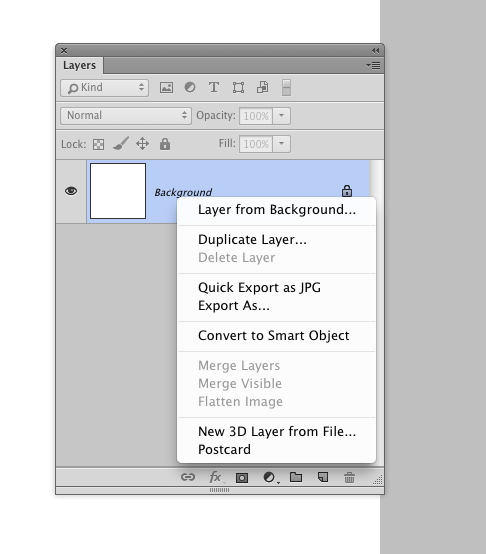
А сейчас я расскажу о том как сделать фотошоп русским, если у вас стоит английская версия.
Способ 1
Прежде всего проверьте установлен ли русский язык в вашей версии, если установлен, то его можно включить. Для этого перейдите в меню Edit — Preferences — Interface
и далее в открывшемся окне найдите UI Language. В выпадающем списке выберите Русский
, если он там есть. Язык в программе поменяется когда вы перезапустите фотошоп.
Способ 2
Удалите фотошоп со своего компьютера и установите русскую версию, при установке выберите язык — Русский. Убедитесь, что вы скачали дистрибутив с русской версией.
Способ 3
Скачайте русификатор для фотошопа CS6 4 Мб (Если у вас CS6 — это последняя версия фотошопа).
Как установить русификатор на ваш фотошоп:
Ищем в папке фотошопа папку Lokales. (Обычна она находиться тут С:/Program Files/Adobe/Adobe Photoshop CS6/Locales). Удаляйте все файлы и папки в этой папке.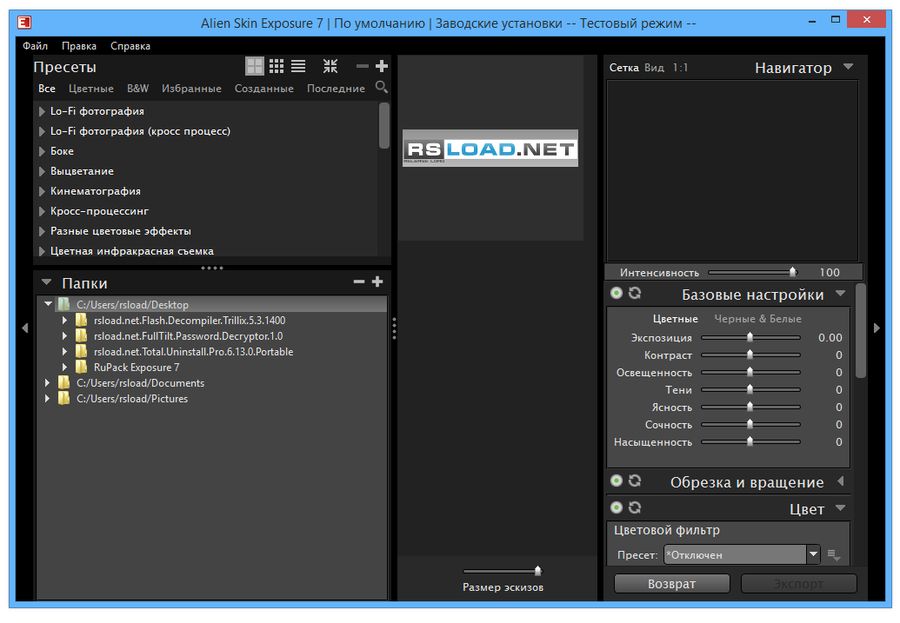 Вставляем туда папку ru_RU из архива. И всё! Пользуемся русским фотошопом.
Вставляем туда папку ru_RU из архива. И всё! Пользуемся русским фотошопом.
А теперь почему лучше пользоваться английском фотошопом.
Во первых, не все уроки в русском интернете написаны с переводом команд и функций на русский язык. Да, конечно, на хороших сайтах перевод дублируется на оба языка, но не на всех. В англоязычных ресурсах естественно все уроки на английском языке. А на английских сайтах самое большое количество и самые качественные уроки про фотошоп. Самая последняя и полезная информация появляется там, на буржуйских сайтах. Как вы думаете, сможете ли вы ее читать, не зная английского фотошопа. Дело в том, что читать и понимать уроки на английском языке про фотошоп вы сможете будучи не зная хорошо английского языка. Будет достаточно пользоваться английским фотошопом, все остальное поймете интуитивно. Вам будут попадаться знакомые команды и функции на английском языке из фотошопа. Это из личного опыта.
Онлайн-школа цифровых искусств. Обучаем программам Adobe, вдохновляем и мотивируем.

Итак, вы установили на свой компьютер Adobe Photoshop (или какую-то другую программу Adobe), а он оказался русифицированным. И (судя по тому, что вы читаете эту статью) вы хотели бы изменить язык интерфейса на традиционный — английский.
Причин для этого, к сожалению, больше, чем могло быть. Прежде всего это проблемы с терминологией. Большая часть современных компьютерных терминов в русском языке — это заимствование из английского, что полностью игнорируется в переводе Photoshop. В результате возникает большая путаница.
Переводчики программы проявляют недюжинную фантазию вместо того, чтобы изучить современную русскую терминологию в том виде, в котором мы ей на самом деле пользуемся. Вот один из бесчисленного количества анекдотов: в «галерее размытия» (что это могло бы означать, кстати?) мы видим фильтр, который называется «размытие поля». Какого поля, хотелось бы узнать? Можно много фантазировать на эту тему, однако, на поверку выясняется, что это очередной пример совершенно бездумного и бессмысленного перевода английского термина на русский язык. Фильтр этот предназначен для имитации размытия заднего (или переднего) плана, которое происходит при съемке на открытых диафрагмах. В таких случаях по-русски говорится, что у такого снимка малая ГРИП — глубина резко изображаемого пространства. Откуда же в русском переводе фотошоп появилось слово «поле»? Дело в том, что англоязычный аналог термина ГРИП — DOF, Depth Of Field — буквально «глубина поля». Так, недолго думая, и написали в русском фотошопе — размытие поля. Комментарии здесь излишни.
Фильтр этот предназначен для имитации размытия заднего (или переднего) плана, которое происходит при съемке на открытых диафрагмах. В таких случаях по-русски говорится, что у такого снимка малая ГРИП — глубина резко изображаемого пространства. Откуда же в русском переводе фотошоп появилось слово «поле»? Дело в том, что англоязычный аналог термина ГРИП — DOF, Depth Of Field — буквально «глубина поля». Так, недолго думая, и написали в русском фотошопе — размытие поля. Комментарии здесь излишни.
Вторая причина неудобств с русским интерфейсом — это сложности в поддержке. Большая часть специалистов по компьютерной графике обучалась работе в те времена, когда никаких русских переводов программ не существовало. Для этих людей никогда не было никаких причин переходить на другой интерфейс, даже наоборот, многие из них испытывают трудности при необходимости что-то сделать в русскоязычных программах. Конечно, когда вы обращаетесь к ним за советом, им трудно вам помочь, если вы используете загадочную русскую псевдотерминологию.
И третье причиной, которая, впрочем, сейчас становится все менее актуальной — русскоязычные приложения всегда были менее стабильны, говоря проще — чаще глючили, чем оригинальные.
В совокупности причин мы приходим к мысли, что пока рано работать с русским интерфейсом, поэтому, кстати, в нашем компьютерном классе для всех курсов установлено программное обеспечение на английском языке.
Переключение языка в Creative Cloud
Прежде всего — язык самого приложения Creative Cloud всегда соответствует языку вашей операционной системы, никаких опций по его переключению нет.
Шаг 1.
Зайдите в установки приложения Creative Cloud:
Перейдите к настройкам:
В закладке Apps, в выпадающем списке «язык приложений» выберите English (International):
Шаг 2.
Выйдите из установок приложения Creative Cloud:
Как вы видите, теперь Photoshop как будто бы и не был никогда установлен! Нажмите кнопку «Установить»:
Начнется процесс установки:
Дождитесь окончания установки.
Шаг 3.
Откройте Photoshop. Как вы видите, программа по-прежнему русская:
Перейдите к её настройкам:
В закладке «Интерфейс» измените язык интерфейса
Перезапустите программу.
Если вы все сделали правильно, ваш Photoshop теперь имеет оригинальный, английский интерфейс. При этом у вас остается возможность при необходимости переключаться на русский в настройках программы.
Когда я уже дописал статью, мне пришла в голову мысль, что кто-то захочет перевести интерфейс Adobe Photoshop с английского на русский. Что же — алгоритм действий абсолютно такой же!
P.S.
Если у вас по каким-то причинам нет возможности скачивать приложение из Creative Cloud, то существует особый, аварийный, способ сделать Photoshop из русского английским (но не наоборот). В папке программы найдите файл tw10428.dat, он лежит в папке Locales/ru_RU/Support Files.
Переименуйте или перенесите куда-нибудь этот файл. Программа станет английской. На OS Windows делается аналогично.
На OS Windows делается аналогично.
Замечу: после обновления этот файл будет автоматически восстановлен. Я рекомендовал бы пользоваться этим способом лишь в случае крайней необходимости.
Как поставить русский язык в cs6. Как поменять язык в Adobe Photoshop на русский: инструкция для разных версий
Фотошоп является очень популярной и востребованной программой в своем роде. С ее помощью можно выполнять серьезные изменения и доработки в изображениях все видов и типов. Но у большинства русскоязычных пользователей англоязычная версия фотошопа вызывает проблемы при работе. Ведь почти всегда Photoshop cs6 сразу после установки имеет англоязычный интерфейс. В данной статье мы расскажем вам как в фотошопе версии CS6 поменять язык на русский.
Как сделать фотошоп на русском cs6?
Делается это довольно просто — через настройки. Чтобы в них зайти выбираем пункт меню «Edit
» -> «Preferences
» -> «Interface..
.».
Вход в настройки языка в фотошопе cs6
Откроется окно, в котором можно настраивать интерфейс программы Photoshop cs6, в том числе и язык.
В низу окна в разделе «Text
» на против слова UI Language
раскрываете список и выбираете в нем Russian
.
Включение русского языка в фотошопе cs6
После этого нажимаете кнопку «ОК
» в правом верхнем углу экрана и перезапускаете фотошоп. Сразу после перезапуска все меню и окна станут на русском языке.
Если в списке UI Language
отсутствует русский язык, значит вам сначала нужно найти русификатор для фотошопа, затем установить его, а только после этого переключить язык на русский в настройках, описанных в данной статье.
Лучший способ отблагодарить автора статьи- сделать репост к себе на страничку
1 голос
Если вам нужно создать какой-то графический элемент для своего сайта, то рекомендую воспользоваться Фотошопом. Если вам нужно обработать фотографию своей второй половинки (к примеру), то советую сделать это через Photoshop.
Что же такое Фотошоп? Это — графический редактор с огромным количеством функций. То же самое, что Paint, только в нём больше возможностей. С вами Андрей Зенков и блог Start Luck! Сегодня я вам расскажу, как сделать фотошоп на русском языке.
То же самое, что Paint, только в нём больше возможностей. С вами Андрей Зенков и блог Start Luck! Сегодня я вам расскажу, как сделать фотошоп на русском языке.
PS (Photoshop) выпускается американской компанией, поэтому стандартным языком является английский. Некоторым новичкам сложно ориентироваться в англоязычном интерфейсе. в рунете сделаны на русском, поэтому поиск некоторых инструментов становится настоящим испытанием. для создания красивых работ, советую вам воспользоваться русифицированным софтом.
Смена языка внутри Photoshop
Некоторые установленные программы уже включают в себя интерфейс на русском языке, но он не активирован. Переключиться на нужную версию несложно, потребуется сделать несколько кликов и всё будет готово.
Сперва запустите программу и дождитесь загрузки. На верхней панели управления (её можно определить по словам File, Edit, Image и т.д.) нажмите на вкладку «Edit». В открывшейся таблице выберите пункт «Preference». Появится окно, где вас интересует раздел Interface. Здесь в самом низу есть блок Text.
Здесь в самом низу есть блок Text.
Откройте список напротив строчки UI Language (нажмите на маленькую стрелочку рядом со словом «English»). После этого отобразится список доступных языковых пакетов. Если есть Russian, наведите на него курсор и нажмите левой кнопкой мыши. Если его нет, то читайте дальше.
Чтобы изменения интерфейса вступили в силу, вам необходимо перезапустить фотошоп. Если вы перед этим , сохраните все изменения перед закрытием, чтобы потом не приступать к работе с самого начала.
Если в русского языка нет, вам подойдёт следующий метод (что гораздо проще) или банальное скачивание установочного пакета с русским языком и повторная инсталляция программы. Тогда вы сможете изменить язык, как я описал выше.
В интернете существует множество бесплатных версий софта на русском языке. Пользоваться такими вариантами я не рекомендую, так как в пиратских вариантах может быть предустановленно стороннее ПО, которое может и вредить работе компьютера. Лучше один раз заплатить за лицензионную версию и совершенствовать свои навыки дизайнера.
Скачиваем и устанавливаем русификатор
Третий и, на мой взгляд, самый непрактичный способ. Почему непрактичный? Дело в том, что русификаторы весят немного, пользователи скачивают их напрямую с различных сайтов. Плохие вебмастера пользуются неопытностью юзеров, внедряя в такие программы . Конечно, если вы воспользуетесь рекомендациями из предыдущего раздела, а также не забудете включить , то у вас проблем не возникнет.
Первый этап в данном способе, найти русификатор. Ищите либо сами, следуя моим советам из предыдущего пункта, либо воспользуйтесь моим предложением: для Adobe СС Фотошоп CS6 —
(.zip 2.6 Mb). Некоторые дополнения представляют собой простой архив, из которого нужно самостоятельно переносить файлы в нужную директиву. Я же оставил ссылку на автоматический инсталлятор. Вам нужно просто запустить программу и выбрать нужный язык:
Чтобы закончить установку, нажмите на кнопку «Next» и дождитесь её окончания. Утилита сама найдёт нужную папку и загрузит пакет.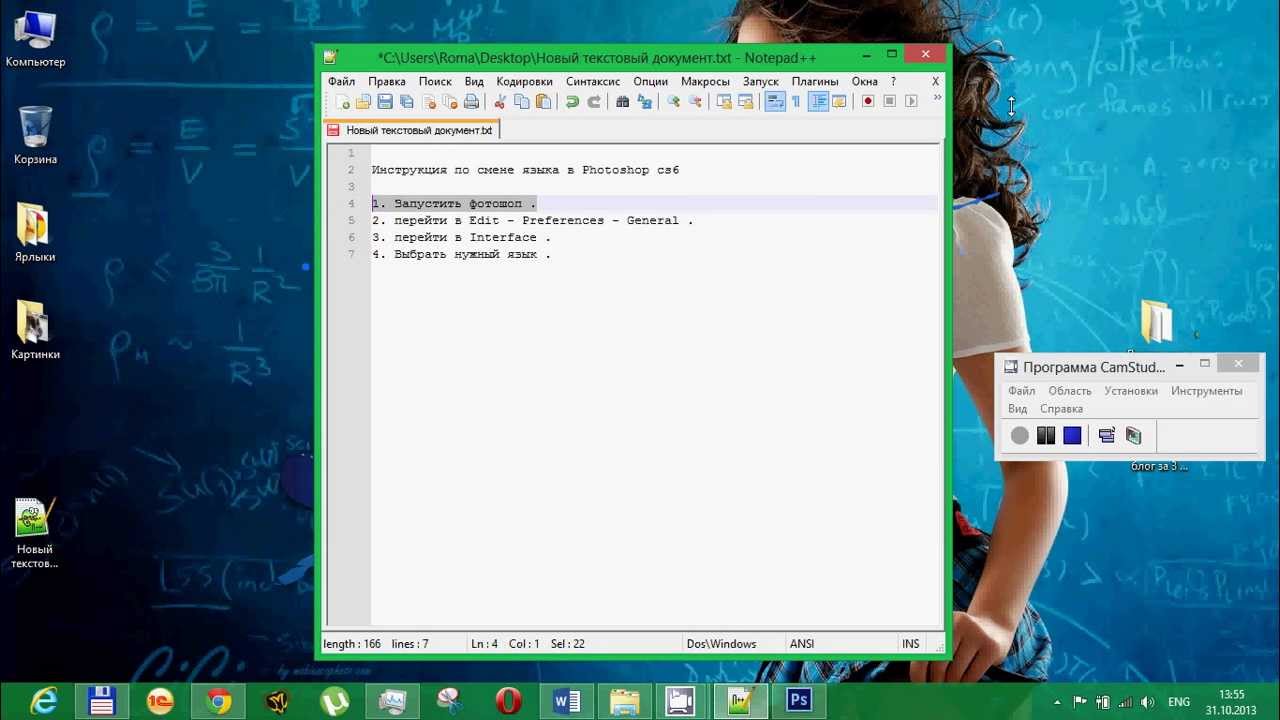 Чтобы переключить язык, зайдите в PS и поменяйте его, как описано в первом способе.
Чтобы переключить язык, зайдите в PS и поменяйте его, как описано в первом способе.
Вообще, что касается использования русскоязычной версии, то я советую работать с ней только на первых порах, пока вы изучаете основы. Дело в том, что онлайн-уроки продвинутого уровня ориентированы на англоязычную аудиторию.
Их изучение позволит вам узнать много нового и интересно, вы научитесь выполнять работы любой сложности. Проходить занятия с русским интерфейсом не получится, вы будете путаться в функциях и инструментах, поэтому у вас не получатся работы с эффектами авторов.
На этом моё время подходит к концу. Сегодня я вам рассказал, как изменить язык интерфейса в программе Photoshop. Если вы хотите стать настоящим мастером, рекомендую пройти курс «Фотошоп с нуля в видеоформате 3.0
», который ведёт Зинаида Лукьянова. Вы научитесь , создавать красивые эффекты, рисовать уникальные объекты и многое другое.
Надеюсь, что моя сегодняшняя статья помогла вам решить очередную проблему. Не забудьте подписаться на мой блог, чтобы быть в курсе новых публикаций по самым интересным и актуальным темам!
Не забудьте подписаться на мой блог, чтобы быть в курсе новых публикаций по самым интересным и актуальным темам!
С вами был Андрей Зенков, я прощаюсь с вами на сегодня, увидимся в ближайшее время!
Есть возможность бесплатно скачать Photoshop CS6 с официального сайта, и потом произвести активацию, в итоге вы получите редактор с полной бесплатной лицензией. Автоматизированное средство для создания композиций максимально высокого качества. Управляйте, расширяйте и изменяйте фотографии с помощью новой версии программы!
Абсолютно бесплатный фотошоп cs6
Все совершенно бесплатно вам не придется отправлять смс и регистрироваться, не обязательно но будет приятно если вы поставите 5 пальцев вверх рейтинга или же поделитесь страницей нажав на кнопку социальных сетей. Сборки программы могут быть разные но неизменно одно это версия cs6, выбирайте для тех целей которые нужны вам, если вы намерены установить фотошоп для цели зарабатывать на своих работах то выбирайте официальную версию, чтобы в дальнейшем купить официальную лицензию и получать необходимые обновления, если же цель научится работать то подойдет и активированная.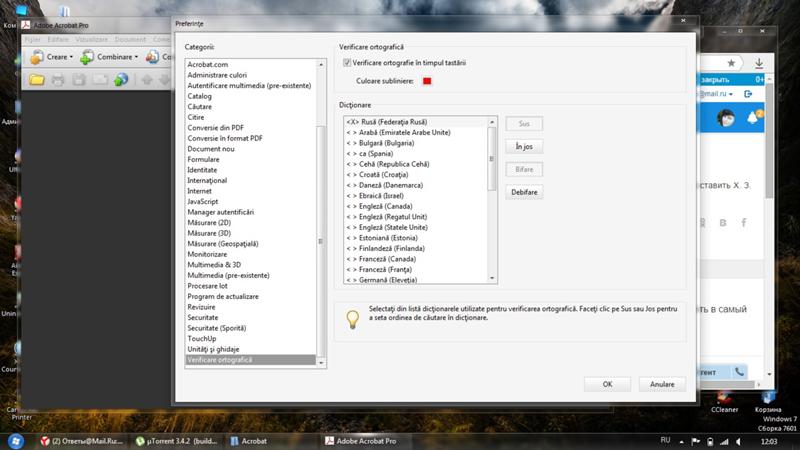 Хотя в любом случае можно получить и официальную версию бесплатно.
Хотя в любом случае можно получить и официальную версию бесплатно.
Не секрет, что фотошоп – самый популярный редактор изображений, всегда был таковым и, скорее всего, останется. При виде какого-либо фототворчества, например, демотиватора, говорят о произведении именно фотошопа, хотя программ редактирования существует множество. Просто название любимого редактора стало именем нарицательным и часто применяется к любым случаям обработки фото или картинок, что само по себе демонстрирует популярность этой программы. Отдавая предпочтение фотошопу, можно быть уверенным, что выбран надежный, оцененный многими софт.
Adobe Photoshop – это мощный редактор графики с многолетней историей, выпускаемый компанией AdobeSystem.
Предназначение программы Photoshop cs6 на русском
Благодаря новой версии такого обеспечения вы легко и быстро можете не только выделять и изменять даже самые сложные детали картинки (к примеру, волосы или мелкие элементы одежды), но и маскировать либо удалять компоненты фото, мгновенно заполняя пустую область подходящим цветом или изображением.
Фотошоп – одна из самых известных программ для редактирования изображений, функциональность которой просто поражает. Она будет полезна в работе как не опытному, так и профессиональному дизайнеру. Высокоэффективный инструментарий позволяет выполнять множество разнообразных задач. В отличие от предыдущей, данная версия содержит такие новые возможности: масштабирование с учетом содержимого, а также улучшение его функциональности, поворот рабочей области в одно касание, автовыравнивание и автоналожение, новые корректирующие палитры.
Как установить русский язык в фотошоп cs6:
Если у вас проблема после установки с русским языком то выполните следующее см. картинку
. Путь таков
Edit->Preferences->Interface->
Блок «
text Language
» смените на русский потом нажмите «
OK
» и после этого перезапустите фотошоп, язык будет русский. Если данным способом не получится перевести то переустановите программу, и внимательно смотрите на процесс установки в одном из шаге будет предложено выбрать желаемый язык.
Внимание!
Если вы не уверены что сможете установить скачанный фотошоп самостоятельно или не знаете как устанавливать то перейдите к подробной инструкции
ниже! (установка имеет свои особенности
)
Если у вас версия OS Windows 8 и выше (8.1), то вам необходимо , это более свежая и стабильная версия программы под Win8.
Установка Фотошопа имеет ряд не стандартных действий при установке, стоит следовать инструкции которую вы найдете по ссылке ниже (имеются скриншоты). Связанна такая установка с тем что компания выпустила новую версию редактора и cs6 теперь приходится скачивать таким способом.
1) (подробная инструкция).
2) (подробная инструкция).
Скачать Photoshop cs6:
Многие слышали о программе для обработки фотографий Photoshop CS6. Этот инструмент предлагает просто огромные возможности как профессионалам, так и любителям. Но если давно знающий эту программу человек спокойно может работать с английским языком интерфейса, то новичку, даже не смотря на возможные хорошие знания английского, будет тяжело разобраться во всем этом. Предлагаем вашему вниманию простой и эффективный способ, как поменять язык интерфейса в Photoshop CS6 с английского на русский.
Пошаговое руководство
- Скачайте архив с русификатором по этой ссылке
. - Разархивируйте содержимое архива в любое место на жестком диске.
- Откройте содержимое разархивированной папки и запустите файл AddLang_for_Photoshop_CS6.exe
. - Во время установки инсталлятор предложит выбрать языки для установки. Отметьте галочками те, которые вы хотите установить. Нажмите Next
.
- Скачайте архив с русификатором по этой ссылке
- По завершении установки пакета языков запустите Photoshop CS6. Зажмите комбинацию клавиш на клавиатуре Ctrl+K
, в списке слева выберите Interface
, после чего внизу в разделе Text
в поле UI Language
поменяйте язык на нужный.
- По завершении установки пакета языков запустите Photoshop CS6. Зажмите комбинацию клавиш на клавиатуре Ctrl+K
Готово. Теперь используемый Photoshop CS6 сменит язык интерфейса на тот, который вы выбрали.
Как поменять язык в Фотошопе на русский, английский
Пользователи, которым часто приходится сталкиваться с изображениями, задаются вопросом о смене языка в Фотошопе на русский или английский.
Конечно же, и без того, с одним из самых лучших и профессиональных редакторов изображений работать не так просто, ведь здесь нужно учитывать различные функции, которые на русском языке могут звучать как-то иначе, а на иностранном вовсе быть непонятным, что приводит к дополнительным неудобствам.
Как изменить язык программы рассмотрим ниже.
Для выяснения версии, установленной на ПК, делаем следующее:
— запускаем приложение, и ожидаем полного запуска до основного окна;
— находим пункт «Справка», либо «Помощь». Чаще всего ее можно найти справа на главной панели;
— далее нужно найти пункт «информация о системе»;
-в этом окошке будет выделено специальное поле с информацией о сборке программы. Первая строка – говорит об основных данных программы, ее номере версии и индивидуальном идентификаторе сборки. Эти данные можно скопировать и вставить в поисковик, дабы узнать больше информации об установленной версии фотошопа.
После того, как версия фотошопа была найдена, можно начать изменение языка.
Ниже будут предоставлены инструкции по смене языка всех версий Photoshop.
Photoshop CS1/CS2
Старые версии редактора изображений приходят к изменению языка сложнее, чем другие. Ведь панель управления программы не включает в себя никаких вкладок для управления языком интерфейса. На этапе покупки программы, пользователь должен был указать какая сборка ему нужна, то есть с каким языком.
Одна и вторая версия фотошопа сами по себе сбрасывают эти настройки, что является багом, но актуальным по сей день, так как разработчики назвали сборку не актуальной. Из-за чего язык программы время от времени становится «английским», то есть языком по умолчанию. Для исправления этого бага, нужно найти в корневую папку «фотошоп».
Найти директорию «Application Data/Adobe», и найти файлы специального формата .lng – они, кстати, отвечают за язык и кодировку данного приложения. Найдите все файлы «en.lng» и просто удалите их из папки; оставить следует файлы «ru.lng», то есть те, которые относятся к русскому языку.
Лучше всего не удалять их навсегда, а на время, либо просто переместить в другое место.
Выполнение описанных выше действий должно происходить в то время, как программа находится в отключенном состоянии. После того, как файлы будут удалены/перемещены – перезапустите компьютер, и запустите Photoshop CS 2/1 снова. Теперь вместо английского должен автоматически установиться родной русский язык.
Photoshop CS3
Странно, но самый простой способ изменения языка включил в себя CS 3 – просто удалите и установите фотошоп по новой. В то время, как установка фотошопа будет происходить по новой, просто обратите пункт на язык, установите нужный и установите.
Дабы изменить язык без переустановки программы, можно найти русификатор для photoshop cs3 и установить его, но этот способ может повлечь с собой много различных проблем, русификаторы – не есть хорошо, считают опытные пользователи.
Так как подобные патчи не являются продуктом официального производителя, ответственности за них никто не несет. Часто русификаторы вступают в конфликт с антивирусом, а значит в дальнейшем фотошоп будет моментами выдавать ошибки, «вылетать», плохо работать и как итог: не запускаться.
Но если вы решили установить патч-русификатор, сделайте это в обычную папку программы фотошоп Required. После нужно дождаться окончания установки и перезапустить компьютер.
Photoshop CS 4 / CS 5
Уже в CS 4 Photoshop язык можно менять через интерфейс.
Сделать это несложно, найдите вкладку «Edit», после «Preferences», далее «Interface» и во вкладке «Language», то есть язык, выберете русский.
Бывает так, что сразу же настройки не вступают в силу, следует перезапустить программу для обновления интерфейса программы.
Photoshop CS 6
Самая новая и популярная современная программа Photoshop CS 6.
В ней проблемы CS 1/2 вернулась, и теперь, есть возможность того, что после нового запуска программы, она станет англоязычной.
Может случиться так, что кодировка символов нарушиться и будет отображена неверно, либо вовсе не отображена. И именно поэтому нужно изменять язык, для того, чтобы системой была обновлена кодировка и исправлены ее баги. Действовать нужно также, как и в пункте выше.
— Запустите программу и подождите пока она полностью будет открыта;
— Найдите вкладку «Edit»;
— Перетащите курсор на пункт «Preferences», и дождитесь всплывающего списка;
— выберете «Interface».
— В появившемся окошке найдите требуемое поле, которое отвечает за отображение текста, а дальше настройте язык интерфейса, как показано ниже.
— Перезапустите программу.
Photoshop CS 2014 / 2015
Настройки языка в программах CS 2014 / 2015 могут быть также изменены, как в и прошлой версии. Все настройки языка могут быть изменены через «Интерфейс». Чтобы изменить отображение текста – перезапустите программу.
Если изменение языка была произведено, но ничего не поменялось – попробуйте сделать все еще раз.
Войдите в «Диспетчер задач», а после найдите в процессах Photoshop и завершите его. А теперь по новой попробуйте запустить программу, и, скорее всего, она окажется на русском языке.
Во всемирной сети есть не так много популярных сервисов занимающихся распространением фотошопа в онлайне, эти сервисы: online-fotoshop.ru/ и editor.0lik.ru/photoshop-online. Они являются полностью бесплатными, и действия на них можно производить будучи незарегистрированным.
Сайт, сам по себе, может определить язык браузера и именно ссылаясь на язык – сменит интерфейс в программе. Но если такого не произошло, придется менять язык самостоятельно. Для этого войдите в пункт «Edit», а дальше во вкладку «Язык», где выберете нужный параметр.
На другом сайте, Online Photoshop, воспользуйтесь такой же вкладку «Язык».
Как поменять язык в Фотошопе
Как в Фотошопе сменить русский язык на английский
Расскажу, как в Фотошопе без его переустановки сменить русский язык на английский. Как сделать это правильно, имея в будущем возможность быстрого переключения языков в настройках. А также кратко пробегусь по новым функциям Adobe Photoshop CC 2019.
В октябре состоялся очередной двадцатый релиз Фотошопа. Я пользуюсь русскоязычной операционкой и каждый раз обновляя Фотошоп, забываю в настройках Creative Cloud выбрать английский язык. Естественно, по умолчанию устанавливается русская версия Фотошопа, пользоваться которой практически нереально, как известно.
Чем русский Фотошоп хуже английского
Причин много на самом деле.
Лично у меня исторически сложилось пользоваться только английской версией. В первую очередь, потому что Фотошоп всегда имел отвратительный русский перевод, который еще и отличался от версии к версии. Потом, все самые интересные и полезные материалы по Фотошопу выходили на английском. А если и переводились, то это были те еще головоломки, расшифровать которые удавалось лишь самым настойчивым.
Уже позднее стало выясняться, что в русском Фотошопе не работают скачанные экшены, часто возникают проблемы с мокапами. Еще я много работаю за ноутбуком, а русский интерфейс делает панели Фотошопа несколько шире, что вызывает дополнительный дискомфорт.
И это далеко не всё.
Меняем язык без переустановки Фотошопа
В настройках интерфейса Фотошопа сменить язык невозможно. В русской версии будет только один русский язык.
Preferences ⟶ Interface
Для смены языка на английский без переустановки Фотошопа, в первую очередь закрываем сам Фотошоп и открываем Finder (Проводник в Windows).
Нужно найти файл tw10428_Photoshop_ru_RU.dat и переименовать его. Например, добавив в начале имени файла нижнее подчеркивание. При переименовании файла система может запросить пароль.
Путь к файлу
Мак-ос: Программы ⟶ Adobe Photoshop CC 2019 ⟶ Locales ⟶ ru_RU ⟶ Support Files
Виндоус: Program Files (x86) ⟶ Adobe ⟶ Adobe Photoshop CC 2019 (32 Bit) ⟶ Locales ⟶ ru_RU ⟶ Support Files
Вместо CC 2019 может быть любая другая версия, вместо ru_RU может быть не только русский, но и любой другой язык.
Путь к файлу tw10428_Photoshop_ru_RU.dat
Теперь можно запускать Фотошоп, интерфейс должен быть английским.
Делаем выбор языка в Фотошопе
Если вы хотите, иметь возможность быстрого переключения Фотошопа с русского на английский и наоборот, можно воспользоваться следующим приемом.
Сначала все таки придется удалить русский Фотошоп.
Затем идем в настройки Creative Cloud, выбираем английский язык и установливаем английскую версию Фотошопа.
Выбор языка в Creative Cloud
После установки снова заходим в настройки Creative Cloud, выбираем русский язык и устанавливаем русский Фотошоп в ту же директорию, где установлен английский.
После этих процедур в настройках интерфейса должен активизироваться переключатель языков.
О новых функциях Фотошопа
Если вы еще не обновили Фотошоп, имеет смысл сделать это. В двадцатой версии появилось много новых функций.
Отмечу те, которые мне реально оказались полезны.
- Режимы наложения теперь отображаются в реальном времени до применения изменений, что сильно экономит время.
- Усовершенствована заливка с учетом содержимого с использованием технологии Adobe Sensei — работает фантастически.
- Появился режим многократной отмены, такой же как в Иллюстраторе — вот этого действительно всегда очень не хватало.
- Появился цветовой круг для визуализации цветового спектра и быстрого выбора цветов на основе комплементарных и сходных цветов. Цветовой круг — незаменимый инструмент в моем арсенале, иметь его внутри Фотошопа оказалось очень удобно.
- Двойной щелчок по тексту теперь сразу открывает редактор — удобно, но надо привыкать.
- Автоприменение без нажатия на Ввод — тоже очень удобно, но надо привыкать.
- Свободное трансформирование теперь по умолчанию сохраняет пропорции. Придется избавляться от привычки ставить мизинец на левый шифт, потому что он теперь выполняет обратную функцию.
- А еще теперь можно заблокировать рабочую среду и исключить любые случайные перемещения панелей — лично мне этого очень не хватало.
И это далеко не все.
Подпишитесь на мой телеграм и первыми получайте новые материалы, в том числе которых нет на сайте.
200 бесплатных наборов кистей для Фотошопа
660
Как в Фотошопе сменить русский язык на английский
236
Как быстро наполнить сайт на WordPress с помощью плагина WP All Import
228
5 лучших книг по Вордпресс на русском языке
215
Как быстро удалить все исходящие заявки в друзья во Вконтакте
159
25 лучших шаблонов для создания интернет-магазина на OpenCart
149
Как открыть *.CDR в Adobe Illustrator
145
Установка временнОй зоны в PHP
128
Как импортировать большую базу данных MySQL в обход ограничений phpMyAdmin
126
10 рекомендуемых книг-бестселлеров по PHP
125
Как использовать Media Query в JavaScript
114
20 лучших шаблонов Вордпресс для сферы услуг
102
Как отправить большое видео в Ватсап
99
Как разрешить загрузку SVG и других форматов файлов в Вордпресс?
89
Как включить мультисайт и создать сеть сайтов на Вордпресс
82
Как скачать приватное видео из фейсбука
73
Топ 10 лендингов для Вордпресс, заточенных на продажи
69
Топ 12 Вордпресс шаблонов для сайта доставки еды
67
Подключаем цели Яндекс Метрики к WordPress Contact Form 7
66
Новый способ подключения целей Метрики и Аналитики к формам WordPress Contact Form 7
64
Практикующий веб-разработчик, специализируюсь на платформе Вордпресс.
Как поменять язык Photoshop – инструкции для всех версий
Многие пользователи, работающие с изображениями, не знают, как поменять язык Photoshop.
Неудивительно – работать с одним из самых популярных и с самым профессиональным и многофункциональным редактором изображений не так-то просто: огромное количество функций означает определенную сложность интерфейса приложения, а это создаёт дополнительные трудности.
Рассмотрим детальнее, как самостоятельно изменить язык программы.
Рис. 1 – сплеш-скрин (заставка) программы CS6
Как определить версию Photoshop?
Следуйте инструкции, чтобы узнать, какая версия редактора установлена на вашем персональном компьютере:
- запустите приложение; дождитесь появления основного экрана;
- нажмите на вкладку «Справка» (в некоторых версиях может называться «помощь»). Она находится справа на главной панели управления программой;
- кликните на пункт «Информация о системе»;
Рис. 2 – всплывающее окно справки программы
- в новом окне появиться текстовое поле с подробной информацией о программе и ёё сборке. Первая строка – это основные данные о номере версии и идентификаторе сборки. Вы можете скопировать эту информацию в поисковую систему, чтобы узнать больше о установленном Фотошопе.
Рис. 3 – определение версии программы и типа сборки
После того, как вы узнали, какую версию Фотошоп используете, можно приступать к изменению языка приложения.
Меняем язык во всех версиях
Следуйте приведённым ниже инструкциям в соответствии с вашей версией редактора.
Photoshop CS1 и CS2
В более старых версиях редактора изменить язык сложнее. На панели управления программы нет отдельного меню для изменения языка интерфейса, так пользователь указывал нужную ему версию еще на этапе приобретения программы.
Рис. 4 – главное окно в Фотошоп CS2
Обе эти версии Фотошопа (CS1 и CS 2) автоматически сбрасывают языковые настройки – этот баг разработчики так и не починили, ссылаясь на неактуальность сборок программы. Из-за этого язык программы постоянно возвращается к заданному по умолчанию – английскому. Чтоб исправить эту неполадку самостоятельно, зайдите на жёсткий диск вашего ПК, на котором установлена корневая папка Фотошопа.
В директории Application Data/Adobe найдите файлы с расширением .lng – они отвечают за кодировку и язык интерфейса приложения. Найдите все файлы с названием en.lng и удалите их из этой папки; оставьте только те файлы, которые относятся к русскому языку (файлы с тегом ru).
На всякий случай не удаляйте файлы навсегда – сохраните их. Это правило касается любых манипуляций с системными файлами директорий и библиотек.
Рис. 5 – пример языкового файла и его содержание
Заметьте! Выполнять эти действия нужно пока программа выключена. После удаления файлов перезагрузите компьютер и запустите Фотошоп ещё раз. Вместо английского языка интерфейс будет автоматически переведён на русский.
Поразительно, но наиболее простой способ изменить язык в третьей версии редактора – удалить программу и установить её заново. Во время повторной установки нужно выбрать необходимый язык и провести инсталляцию.
Чтобы изменить отображение языкового интерфейса без удаления программы, можно установить специальный русификатор, но это связано с целой серией возможных новых проблем, и опытные пользователи стараются русификаторов избегать.
Такие языковые «патчи» (мини-программы, которые ставятся поверх основного приложения и «латают» его небольшие огрехи), разрабатываются продвинутыми пользователями.
Патчи не являются официальным программным продуктом, и ответственности за них разработчик не несёт. Часто взаимодействие русификатора сильно конфликтует с работой антивируса, и программа начинает вести себя непредсказуемо – «слетать», не открываться, работать некорректно и т. д.
Если вы всё же решились использовать русификатор, установите его, как обычную программу в корневую папку Required программы Фотошоп. Дождитесь окончания инсталляции и перезагрузите компьютер. Хороший рабочий русификатор можно загрузить по ссылке – именно его рекомендуют на многих форумах.
Рис. 6 – процесс установки русификатора для Фотошоп
CS4 и CS5
В отличии от более ранних версий, в Photoshop CS4 язык можно менять.
Чтобы сделать это, зайдите в главное окно программы, выберите вкладку Edit («Редактирование») на основной панели инструментов. Затем кликните на Preferences («Настройки»). Далее выберите пункт Interface «Интерфейс». Во вкладке «Язык», выберите нужное значение и сохраните внесённые изменения.
Рис. 7 Окно настроек PS CS5
В некоторых случаях настройки языка не применяются автоматически, поэтому лучше перезапустить программу и компьютер, чтобы настройки вступили в силу.
Рис. 8 – главное окно программы Фотошоп CS4
Одна из самых распространённый на сегодняшний день версий Фотошопа – CS6.
В ней тоже не обошлось без приключений – часто, несмотря на изначальный выбор другого языка, после установки и первого запуска программы пользователи видят полностью англоязычный интерфейс.
В некоторых случаях кодировка некоторых символов может отображаться некорректно, поэтому следует поменять язык, чтобы система обновила все кодировки и исправила неточности. Последовательность действий такая же, как и в предыдущем пункте.
- запустите программу и дождитесь её полной загрузки;
- на главной панели меню нажмите на вкладку Edit;
- поднесите указатель к пункту Preferences до появления всплывающего списка;
- теперь кликните на Interface;
Рис. 8 – окно настроек программы Фотошоп CS6
- в открывшемся окне найдите поле, отвечающее за настройки отображения текста (в самом низу) и выберите язык интерфейса, как показано на рисунке ниже;
Рис. 9 – выбор языка программы
- теперь закройте программу и запустите ёё заново. Фотошоп автоматически поменяет язык.
CC 2014, 2015
Настройки языка в программе Фотошоп версий CC 2014 и 2015 изменяются таким же образом, как и в версии CS6. Все языковые настройки можно поменять непосредственно с помощью уже знакомого нам окна «Интерфейс». Для изменения отображения текста, закройте программу и через несколько секунд откройте её снова.
При этом, в версиях СС языковая панель внешне часто не меняется даже после выбора нового языка.
Если так случилось и язык не поменялся, измените параметр Language в окне Interface ещё раз и закройте приложение.
После этого зайдите в «Диспетчер задач» вашего персонального компьютера и найдите в списке запущенных процессов Photoshop. Нажмите на процессе правой клавишей мышки и выберите пункт Снять задачу. Затем попробуйте загрузить программу ещё раз. Всё должно работать уже с новым языком.
Рис. 10 – окно запущенных программ в диспетчере задач компьютера
Примечание: из-за недавнего выпуска комплексных обновлений программ компанией Adobe, стили главных окон некоторых версий Фотошопа могут быть изменены. Ознакомьтесь с информацией о последних обновлениях и их особенностях на официальном сайте разработчика по ссылке.
Как поменять язык в Фотошоп онлайн
В Рунете существует два наиболее популярных сервиса, которые выполняют функции онлайн-Фотошопа: online-fotoshop.ru/ и editor.0lik.ru/photoshop-online Оба сайта являются совершенно бесплатными, также они не требуют регистрации.
Как правило, сайт автоматически определяет язык вашего браузера и изменяет вой интерфейс. Если этого не произошло, вы самостоятельно можете поменять язык сервиса. Для этого на сайте сервиса Editor выберите вкладку «Язык» и установите нужный вам параметр:
Рис. 11 – изменение языка на сервисе Editor
Для изменения языка интерфейса на сайте Online Photoshop, также воспользуйтесь вкладкой «Язык»:
Рис. 12 – изменение языка в Online Photoshop
Как поменять язык в Adobe Photoshop на русский: инструкция для разных версий
Существует множество профессионального софта для обработки мультимедийного контента. Одним из самых популярных средств для редактирования изображений является Adobe Photoshop. Но многие новички, которые пытаются изучать все возможности данного инструмента, сталкиваются с англоязычным интерфейсом, и это создает немалые трудности в работе и обучении.
Сегодня узнаете, как изменить язык в Фотошопе на русский, рассмотрим разные версии приложения, а также обратные действия – переход на английский.
В первую очередь…
Поскольку способов осуществить задуманное несколько, и они адаптированы под конкретную редакцию ПО, то сначала нам предстоит выяснить, какая версия Фотошопа установлена на ПК.
- Запускаем приложение Photoshop;
- Получить нужную информацию можно даже в процессе загрузки, когда на экране отображается вступительная картинка, но лучше сделать всё по «фен-шую»;
- Когда софт загрузится, в верхнем меню переходим к разделу «Help» (Справка), а затем кликаем по пункту «System Information» (Информация о системе):
- Не пугайтесь, когда увидите массу символов. Всё необходимое указано в самой первой строчке, которую при необходимости можете скопировать и сохранить в «Блокноте»:
Где в Фотошопе изменить язык на русский?
Далее мы рассмотрим инструкцию на примере разных редакций. Начнем с относительно «древних», но всё еще пользующихся популярностью среди графических редакторов.
Photoshop CS1 / CS2 / CS3
Разработчики из Adobe особо не заморачивались над вопросом изменения языка интерфейса, поэтому осуществить данные манипуляции в установленном софте нельзя. Данная возможность доступна в момент приобретения ПО – на официальном сайте можно выбрать предварительно языковую разновидность. Стоит отметить, что даже те, кто купил Russian Version постоянно сталкивались с проблемой, когда после очередного запуска программы, меню переводилось на английский. Программисты долго кормили покупателей обещаниями, но так и не удосужились исправить баг, поскольку в скором времени начали выходить новые версии.
Но нашлись энтузиасты, которые смогли отыскать решение – оказалось, достаточно внести некоторые изменения в конфигурационный файл Photoshop.
- Внутри конечной папки стоит отыскать и удалить все файлы с расширением «.lng», названия которых НЕ содержат буквенную комбинацию «rus». Вот пример конфигуратора норвежского языка (Norwegian), который также подлежит очистке:
Как только закончите – перезапустите ПК, снова откройте Фотошоп PS и увидите интерфейс на русском.
В случае с CS3 ситуация немного отличается. На этапе установки пользователь может выбрать нужный языковой пакет. Если же забили это сделать, то стоит дождаться окончания инсталляции, затем полностью удалить софт и выполнить переустановку. Только в этот раз обязательно проявите внимательность.
Если не хотите тратить время на столь длительные процедуры, то скачайте специальный русификатор для Фотошоп CS3. Увы, не всегда он переводит корректно, да и антивирусный софт на него может ругаться, поскольку утилита пытается «сломать» структуру защищенного программного обеспечения. Подробную инструкцию и ссылку на патч найдете по ссылке .
Автор рекомендует:
Как в фотошопе CS5 / CS4 изменить язык на русский
Хорошо, что в более новых выпусках редактора появилась возможность зайти в параметры и внести необходимые изменения.
- Запускаем приложение;
- В главном меню кликаем по пункту «Edit» (Редактирование) и затем внизу выбираем «Preferences» (Настройки). Справа отобразиться перечень разделов. Нас интересует «Type» (Текст):
- Откроется новое окно, где слева будут вкладки. Выбираем «Interface» и теперь в главной части отобразятся опции. В списке «Language…» находим нужный язык.
- Закрываем Photoshop, перезапускаем компьютер и проверяем результат.
Как в программе Фотошоп CS6 / СС 2014 / 2015 / СС 2017 поменять на русский?
Порядок действий практически не отличается от вышеописанных шагов. Чуть изменился внешний вид приложения, но суть осталась идентичной.
Можно так же открыть меню «Edit», затем перейти к «Preferences», но теперь выбирать не «Type», а сразу «Interface». В параметрах находим секцию «Text», где есть список «UI Language» с нужными нам опциями:
Обязательно перезагружаем редактор. Вполне возможно, что изменения не вступят в силу с первого раза. Такое случается. Тогда нужно еще раз проделать описанные манипуляции. Бывает, что приходиться делать это 2-3 раза. В идеале, не просто закрывать программу, но снимать её процесс в диспетчере задач. Так точно всё получится.
Полезный контент:
Обратные действия – меняем язык Photoshop на английский
Подобные действия также нередко практикуются, особенно, когда Вы просматриваете видеоуроки зарубежных «гуру», где все обозначения, команды на иностранном. Кроме того, настоящие профессионалы редко используют русскоязычный интерфейс.
Инструкция крайне проста:
- Запускаем софт и идем в меню «Редактирование».
- Переходим к «Настройкам» – «Интерфейс»:
- Справа в окне в разделе «Текст» меняем на английский, если он есть в списке;
- Перезапускаем PS и радуемся внесенным корректировкам.
Есть еще один вариант, если предыдущее решение оказалось неэффективным. Предварительно закрыв приложение, стоит перейти по пути:
Находим файл «tw10428.dat» и меняем его расширение с «dat» на «bak». Как изменять окончание файловых элементов, подробно рассказывал в тематической статье.
Видео
Вот и разобрались, как изменить язык в Фотошопе на русский и в обратную сторону в разных версиях самого популярного обработчика изображений. Есть вопросы – оставляйте комментарии!
Как поменять язык в фотошопе cs6 на русский. Подробная инструкция!
Photoshop — программа, которая используется многими пользователями с целью обработки графики различного уровня сложности. Зачастую, при базовой установке, программа устанавливается на английском и использует только его. Это является настройкой по умолчанию, которая сильно усложняет жизнь пользователям, не владеющим в достаточной мере данным языком. Такие пользователи желают отказаться от англоязычной версии и установить для себя русскоязычную. Это позволяет им эффективно и комфортно работать с приложением для решения своих задач. Сегодня мы с вами разберемся, как поменять язык в фотошопе cs6 на русский и решим возникающие проблемы.
Базовая инструкция по смене языка
Для того чтобы понять, как поменять язык в фотошопе cs6 на русский, не потребуется читать многостраничных руководств. Достаточно руководствоваться приведённой последовательностью действий:
- Запустите программу.
- В панели меню выберете вкладку «Edit», далее выберете пункт «Preferences» -> «Interface».
- В появившемся окне найдите блок «Text» и в поле «Language» выберете подходящий язык.
- Нажмите на кнопку сохранения настроек.
- Перезапустите программу. В некоторых случаях для того, чтобы изменения вступили в силу, также может потребоваться полная перезагрузка устройства. Изначально достаточно перезапустить лишь программу, но если после нового запуска остался прежний язык, необходимо выполнить перезагрузку всего устройства. Тогда оно сможет выполнить обновление информации.
После этого программа будет запускаться с выбранным языком. В данном случае — русским.
Выполнение данной операции в старых версиях Фотошопа (CS1-2) производится по-другому. Процесс более проблематичен, так как потребуется перейти в директорию установки программы, найти папку «Application» и удалить оттуда файлы, отвечающие за английский. Это связано с тем, что начальные версии Фотошопа не слишком тщательно продуманы и по умолчанию при каждом запуске программы происходит сброс до английского. Если же удалить его, то по умолчанию будет использоваться оставшийся язык (необходимо убедиться, что в папке остался только русский).
Определение версии
Для того чтобы не ошибиться с тем, какой рекомендации следовать для смены языковых настроек, необходимо точно знать используемую версию программы. Для того чтобы выяснить её, потребуется сделать следующее:
- В первую очередь обратите внимание на название программы, так как версия пишется там, но это не слишком надёжный способ, поскольку там может быть указана сокращённая версия программы. Для того чтобы выяснить более точную версию, необходимо запустить приложение.
- Выбрать вкладку, отвечающую за справочную информацию (чаще всего, она так и называется, «Справка»).
- Выбрать пункт сведений о системе.
После этого отобразится вся техническая информация о системе, в которой также будет указана и версия используемой программы.
Решения проблем, с которыми можно столкнуться
В некоторых случаях пользователь может знать о том, как поменять язык в фотошопе cs6 на русский, но из-за каких-то причин у него не получается выполнить шаги базовой инструкции. Часто у пользователей возникают различные ошибки, которые делают невозможным переустановку и последующее использование языка. Любые ошибки можно устранить. Ниже приводятся наиболее частые проблемы пользователей, а также варианты их решений.
Отсутствует русский язык
Нередко в поле «Language» имеются различные языки, но отсутствует русский, из-за чего установить его для программы становится невозможным. В основном это связано с тем, что при установке Фотошопа русский не был установлен в программу как вариант для выбора и использования (в мастере установки есть отдельный шаг, где надо устанавливать флажки напротив языков, желаемых для использования).
Есть несколько вариантов решения данной проблемы:
- переустановите программу и на шаге мастера, где отмечаются языки, не забудьте установить флажок напротив русского;
- пройдите в директорию, где установлена программа. Найдите там папку с языками и добавить туда недостающий (его можно скачать в сети интернет, но необходимо скачивать файл, подходящий для используемой версии Фотошопа, не забыв проверить его на вирусы, так как файлы, скачанные с интернета могут их содержать).
После этого станет возможным выполнить переключение на русский.
Настройки сбиваются с каждым перезапуском
Иногда бывает, что после успешного изменения настроек, как только заканчивается рабочая сессия и закрывается программа, при новом запуске снова отображается английский. Приходится вновь вручную производить изменение на русский язык. Такое поведение связано с багом при установки Фотошопа (например, конфигурационные файлы были установлены с повреждениями и приложение выполняет сохранение изменений исключительно в рамках текущей рабочей сессии) и требует выполнения переустановки программы.
После переустановки Фотошопа проблема должна решиться. Если этого не происходит, значит, проблема заключается в ошибках пакетов установки. Их могут исправить только разработчик программы. Это может быть связано с тем, что приобретённая версия являлась нелицензионной. В таком случае нужно приобрести другой установочный пакет, который не будет содержать ошибок. Рекомендуем приобретать лицензионную версию продукта! При таком варианте всегда можно обратиться в техническую поддержку производителя с любым вопросом.
Теперь вы знаете,как поменять язык в фотошопе cs6 на русскийи устранить различные сложности, которые могут возникнуть при попытке сделать это. Следуйте рекомендациям статьи и вы обязательно выполните требуемую задачу без каких-либо трудностей.
Как изменить язык в Photoshop CS5 | Small Business
Для изменения интерфейса Photoshop CS5 на другой язык обычно требуется установка языкового пакета с веб-сайта Adobe. Языковые пакеты бесплатны, но только в том случае, если вы загрузили Photoshop с веб-сайта Adobe. Если вы приобрели программу из другого источника, вы не сможете переключиться на иностранный язык, не купив еще одну копию Photoshop. Однако, если у вас есть версия Photoshop CS5 на иностранном языке, вы можете изменить меню на английский, отключив файл языковых данных.
Установить языковой пакет
Закройте Photoshop, а затем загрузите и установите последнюю версию Adobe Application Manager (ссылки в ресурсах).
Запустите Диспетчер приложений, а затем войдите в Creative Cloud, используя тот же Adobe ID, который вы использовали при покупке Photoshop.
Выберите вкладку «Приложения», чтобы просмотреть список ваших покупок. Photoshop CS5 должен появиться в списке установленных приложений со словом «Установлено» рядом с ним.
Щелкните значок шестеренки и выберите «Настройки», чтобы открыть окно «Настройки».
Щелкните вкладку «Приложения» и измените настройку «Язык приложения» на нужный язык.
Закройте окно настроек. Теперь рядом со списком Photoshop должна быть ссылка «Установить». Если вы не видите ссылку, перезапустите диспетчер приложений, чтобы обновить представление.
Щелкните ссылку, чтобы установить новый языковой пакет на свой компьютер.
Запустите Photoshop после завершения установки. Программа откроется на языке вашей операционной системы по умолчанию.
Щелкните меню «Правка» и выберите «Настройки», чтобы получить доступ к настройкам внешнего вида Photoshop. Измените настройку «Язык пользовательского интерфейса» на предпочтительный язык и нажмите «ОК».
Изменить меню на английский
Закройте Photoshop и перейдите в каталог «C: \ Program Files \ Adobe \ Adobe Photoshop CS5 \ Locales» на жестком диске. Точный путь может отличаться в вашей системе.
Откройте подкаталог для установленного языка — он имеет формат, подобный «it_IT», а затем откройте каталог «Support Files».
Переименуйте tw10428.dat в tw10428.dat.bak. Если вы не видите именно этот файл или видите другие файлы, переименуйте любой файл, который начинается с «tw» и заканчивается на «.dat».
Ссылки
Ресурсы
Советы
- Если параметры меню Photoshop указаны на языке, который вы не можете прочитать, меню «Правка» находится вторым слева, а параметр «Настройки» — последним в списке. , «Настройка языка пользовательского интерфейса» — вторая снизу, а «ОК» — верхняя кнопка.
Предупреждения
- Информация в этой статье относится конкретно к Photoshop CS5, хотя вы также можете добавить языковые пакеты для многих других приложений Adobe таким же образом.
Writer Bio
Алан Сембера начал писать для местных газет Техаса и Луизианы. Его профессиональная карьера включает в себя работу в качестве компьютерного техника, редактора информации и составителя налоговой декларации. Шембера теперь постоянно пишет о бизнесе и технологиях. Он имеет степень бакалавра журналистики Техасского университета A&M.
Как установить русский язык в фотошопе cc. Лучше изучать Photoshop на английском языке
Большинство более поздних версий Photoshop поддерживают множество языков интерфейса, включая «великий и могучий». Если вы являетесь счастливым обладателем лицензионной программы, но не знаете, как изменить язык в Photoshop, ваша проблема может быть легко решена.
Просто выберите нужный язык.
Перейдите в меню «Правка», переместите взгляд вниз, перейдите в «Настройки» и выберите «Интерфейс».В нижнем блоке параметров текста пользовательского интерфейса откройте список языков пользовательского интерфейса и выберите нужный язык. Обязательно подтвердите (ОК) и перезапустите программу.
Обнаружил, в «Фотошопе», но какой русский не любит быстро скачивать фотошоп с «кряком», да еще с кряком в придачу?
Русификатор для программы «Фотошоп»
Если вы скачали установочный файл русификатора с расширением .exe, то утилита запустится автоматически, как только вы нажмете на значок файла, и в открывшемся окне вы увидите может быть предложено либо «Принять», либо «Отказаться».Если вы не передумали устанавливать русификатор, выберите «Принять».
В следующем окне вам нужно будет указать путь к утилите, в которую были извлечены файлы. Нажав кнопку «Обзор», найдите и выберите каталог, в котором установлен редактор Adobe Photoshop, затем нажмите «Извлечь» и терпеливо дождитесь завершения процесса извлечения. Все — «Фотошоп» русский язык.
Файлы взломщиков в формате .rar придется устанавливать вручную. В архиве, скорее всего, вы найдете инструкцию по установке (Readme.txt), выполнив требования которого, вы научите интерфейс редактора говорить по-русски, если вы не забыли, что мы уже «прошли», как изменить язык в фотошопе.
Дополнительные языковые пакеты
Возвращаясь к теме установки программы Photoshop, следует отметить, что установочный пакет не обязательно будет содержать нужные нам языки интерфейса (это касается как лицензионных, так и «левых») программ).Более того, даже если нужные языки есть в раздаче, вы не сможете переключаться между ними.
В том случае, если такая проблема, как сменить язык в «Фотошопе», не снимается даже при наличии необходимых языков, существуют дополнительные языковые пакеты для Photoshop различных версий (дополнительные языковые пакеты для фотошопа cs …), один из которых (например, для версии CS5) можно скачать по этому адресу: mfile.org или здесь: kindzadza.net.
Этот установщик предлагает пакеты для русского, украинского, французского, английского, испанского, немецкого, итальянского и португальского языков.
Интерфейс на английском языке, но вам просто нужно знать, что такое «Далее», «Назад», «Отмена» и «ОК», чтобы принять поздравления с успешной установкой языкового пакета.
После запуска установщика вас встретят (Добро пожаловать) и попросят закрыть все другие приложения перед продолжением. Следуя этой рекомендации, вы перейдете к выбору пакета, где вам нужно будет только поставить галочку в нужном месте (и в нужное время), а где в Photoshop изменить язык — вы уже знаете.
С помощью этого установщика устанавливаются не только дополнительные языки, но и локальные файлы справки в формате PDF для Photoshop CS5. Установщик, указанный выше, не привязан строго к конкретному пакету Adobe CS5.x. С таким же успехом вы можете использовать его для добавления языков для Photoshop CS5.1, установленных как из вашего собственного дистрибутива Photoshop, так и из Design Premium (или Master Collection) на любом языковом наборе.
Всегда найдется что-нибудь для хитрой программы с винтом
Программу Adobe Photoshop создали гениальные люди, и они при жизни заслужили «братский» памятник, но они даже не могли мечтать, что есть одна загадочная страна на земля, где умельцы подковы подковы для комаров, а для них такая проблема, как поменять в «фотошопе» язык — сущий пустяк.
Например, мы хотели временно вернуть нашему русифицированному редактору наш родной английский язык, чтобы, скажем, выполнить действие (операцию) или покопаться в исходной справке.
Получается, что если вы найдете файл tw10428.dat и замените в расширении только одну букву (например, напишите папа вместо dat), Photoshop будет говорить по-английски как мило, и вернув букву на место, мы восстановить русский язык.
Добраться до tw10428 проще.dat, чем иголку, но без «волшебного шара» не обойтись. При открытии диска C: \ вы увидите указатель Program Files> Adobe> Adobe Photoshop CS5> Locales> ru_RU> Support Files, и вот где он лежит. Щелкните его правой кнопкой мыши, выберите «Свойства», измените разрешение и ОК. Запускаем редактор, все на английском.
Вот, оказывается, как изменить язык в «Фотошопе» без «хирургического вмешательства» в состав дистрибутива программы и «полностью легально».
Adobe Photoshop — самый популярный графический редактор современности, которым активно пользуются как профессионалы, так и любители. Эта программа оснащена поддержкой русского языка, однако, если интерфейс в вашем случае представляет собой программу на другом языке, то пользоваться программой становится намного сложнее.
На протяжении многих лет принцип смены языка в Adobe Photoshop остается неизменным для всех версий этой программы. Какой бы язык ни был установлен в этой программе в вашем случае, расположение элементов остается прежним, а это означает, что вам просто нужно точно следовать приведенным ниже инструкциям.
Как изменить язык в Adobe Photoshop?
Обращаем ваше внимание, что нижеприведенная инструкция будет действительна только в том случае, если русский язык уже «вшит» в программу. Если вы используете нелицензионную сборку, может оказаться, что в вашем случае русского языка просто нет в системе, а это значит, что вам потребуется дополнительная установка локализатора.
1.
Запустите Adobe Photoshop. Нажмите в верхней части окна на вторую вкладку слева (в нашем случае это кнопка «Редактировать»
), а затем перейдите к самому последнему элементу в списке «Настройки»
, а затем выберите вторую подпрограмму «Интерфейс»
.
2.
В нижней части окна находится блок «Параметры текста пользовательского интерфейса»
… В нем первым элементом в списке является «Язык пользовательского интерфейса»
, в котором просто нужно развернуть список и выбрать «Русский»
( «Русский»
). Вам нужно будет перезапустить Photoshop, чтобы изменения вступили в силу.
Обратите внимание, если вы не нашли русский язык в списке, вероятно, его нет в вашей сборке.В этом случае единственный способ получить утомительную локализацию — это скачать кряк.
Вам необходимо открыть любую поисковую систему в своем браузере и ввести в нее следующий тип запроса: «Русификатор Adobe Photoshop [version_program]»
… Мы не приводим в статье ссылки на русификаторы, так как в этом случае русификатор необходим только при использовании нелицензионного ПО.
В зависимости от типа русификатора дальнейшие действия могут отличаться: это может быть exe-файл, который нужно запустить, выполнив автоматическую установку трещины на компьютер, или это может быть папка с файлами, которая, в свою очередь, , необходимо переместить в папку C: Program Files Adobe Adobe Photoshop [program_version] Locales
… Единственное, что нужно учитывать в обоих случаях, это то, что Photoshop должен быть закрыт на момент установки русификатора.
Надеемся, эта статья помогла вам решить проблему с языком, что упростит процесс работы в программе.
Обычно при установке Photoshop основным языком по умолчанию является английский. Не всегда удобно пользоваться. Поэтому возникает необходимость поставить русский язык в фотошопе.Этот вопрос особенно актуален для тех, кто только осваивает программу или не владеет английским языком.
Процесс смены основного языка интерфейса не так сложен, как может показаться на первый взгляд. Выполняется в несколько последовательных шагов.
Алгоритм смены языка в Photoshop
Сначала откройте вкладку «Редактирование» ( Edit ) и выберите в ней подраздел «Установки» ( Настройки ).
Во-вторых, перейдите в раздел «Интерфейс» ( Interface ), который отвечает за тонкую настройку главного окна Photoshop.
В-третьих, откройте выпадающий список с языками в блоке «Текст» ( TextOptions ) и выберите Русский … Здесь также можно установить наиболее удобный для работы размер шрифта. По завершении нажмите «ОК» .
Теперь русский язык будет загружаться одновременно с запуском фотошопа.
Если по какой-либо причине необходимо выполнить обратный процесс или установить язык, отличный от русского или английского, то все действия выполняются в том же порядке.
Смена языка в Photoshop CS6 удобна не только для работы, но и для обучения, так как существует множество обучающих курсов, которые не переведены на русский язык.
Этот метод изменения основного языка в программе подходит для всех версий Photoshop при условии, что установлен многоязычный пакет.Во всех новых версиях программы он устанавливается по умолчанию.
Многие пользователи изображений не знают, как изменить язык Photoshop.
Это неудивительно — работать с одним из самых популярных, профессиональных и многофункциональных графических редакторов не так уж и просто: огромное количество функций означает определенную сложность интерфейса приложения, а это создает дополнительные трудности.
Рассмотрим подробнее, как самостоятельно изменить язык программы.
Как определить версию Photoshop?
Следуйте инструкциям, чтобы узнать, какая версия редактора установлена на вашем персональном компьютере:
- запустите приложение; дождитесь появления главного экрана;
- Щелкните вкладку «Справка» (в некоторых версиях может называться «справка»). Он расположен в правой части главной панели управления программой;
- нажать на пункт «Информация о системе»;
- В новом окне появится текстовое поле с информацией о программе и ее сборке.Первая строка — это базовый номер версии и идентификатор сборки. Вы можете скопировать эту информацию в поисковую систему, чтобы узнать больше об установленном Photoshop.
После того, как вы узнаете, какую версию Photoshop вы используете, вы можете приступить к изменению языка приложения.
Измените язык во всех версиях
Следуйте инструкциям ниже в соответствии с вашей версией редактора.
Photoshop CS1 и CS2
В старых версиях редактора изменить язык сложнее.На панели управления программой нет отдельного меню для изменения языка интерфейса, поэтому пользователь указал нужную ему версию еще на этапе покупки программы.
Обе эти версии Photoshop (CS1 и CS 2) автоматически сбрасывают языковые настройки — разработчики не исправили эту ошибку, сославшись на неактуальность сборок программы. Из-за этого язык программы постоянно возвращается к английскому по умолчанию. Чтобы решить эту проблему самостоятельно, перейдите на жесткий диск вашего ПК, на котором установлена корневая папка Photoshop.
В каталоге Application Data / Adobe найдите файлы с расширением .lng — они отвечают за кодировку и язык интерфейса приложения. Найдите все файлы с именем en.lng и удалите их из этой папки; оставьте только те файлы, которые относятся к русскому языку (файлы с тегом ru).
На всякий случай, не удаляйте файлы навсегда — сохраните их. Это правило применяется к любым манипуляциям с системными файлами, каталогами и библиотеками.
Уведомление! Эти действия необходимо выполнять при выключенной программе.После удаления файлов перезагрузите компьютер и снова запустите Photoshop. Интерфейс будет автоматически переведен на русский вместо английского.
CS3
Удивительно, но самый простой способ изменить язык в третьей версии редактора — это удалить программу и переустановить ее. Во время переустановки нужно выбрать нужный язык и провести установку.
Для изменения отображения языка интерфейса без удаления программы можно установить специальный русификатор, но это связано с целым рядом возможных новых проблем, и опытные пользователи стараются избегать взломщиков.
Подобные языковые «заплатки» (мини-программы, которые ставятся поверх основного приложения и «исправляют» его мелкие недостатки) разрабатываются опытными пользователями.
Патчи не являются официальным программным продуктом, и разработчик не несет за них ответственности. Часто взаимодействие русификатора сильно конфликтует с работой антивируса, и программа начинает вести себя непредсказуемо — «вылетает», не открывается, некорректно работает и т. Д.
Если вы все же решили использовать русификатор, установите его как обычная программа в корневой папке Требуется программа Photoshop.Дождитесь завершения установки и перезагрузите компьютер. Хороший рабочий кряк можно скачать по ссылке — именно его рекомендуют на многих форумах.
Сегодня, наверное, только ленивый не знает, что такое Adobe Photoshop, или не пробовал что-то создать или отредактировать в этом графическом редакторе.
Пользователи, впервые установившие редактор, задаются вопросом, как поставить русский язык в Photoshop CS6. Это действительно мощный редактор для создания как растровой, так и векторной графики.В нем огромный набор различных инструментов — как стандартных, так и устанавливаемых отдельно. Это различные плагины, кисти — просто огромное количество самых разнообразных кистей, которые можно скачать в Интернете. Или вы можете создать их сами прямо здесь и сохранить для дальнейшей работы. Все зависит только от фантазии пользователя.
Как поставить русский язык в «Photoshop CS6» после установки
Photoshop имеет возможность загружать различные шрифты, градиенты и многое другое. На первый взгляд, интерфейс «Фотошопа», а точнее, разнообразие пунктов меню, настроек инструментов и кнопок может вас отпугнуть.Но все не так страшно, как может показаться сначала. Изначально при установке «Фотошопа» нет возможности установить русский язык, что вызывает определенные трудности у пользователей, незнакомых с английским языком.
Пошаговая инструкция по смене языка интерфейса «Фотошопа»
Так как русский язык поставить в Photoshop CS6?
- Все очень просто — достаточно запустить приложение.
- В правом верхнем углу интерфейса программы нажмите кнопку «Редактировать».
- В открывшемся диалоговом окне посмотрите на самую последнюю строку — Preferences («Предпочтения»).
- Наведите на него мышкой — откроется следующее контекстное меню, в котором мы нажимаем на Интерфейс.
- Смотрим в центр открывшегося окна. В столбце «Текст» пункт «Язык интерфейса пользователя» — переключитесь на русский язык, перезагрузите Adobe Photoshop. После перезагрузки интерфейс будет полностью русифицирован.
Теперь вы знаете, как включить русский язык в Photoshop CS6, но если вы решили серьезно заняться редактированием или дизайном, то знание английского вам просто необходимо.Так как лучшие курсы и видеоуроки сняты на английском языке.
Лучше изучать Photoshop на английском
В сети, конечно, много уроков — как текстовых, так и видео — на русском, но даже в этих русскоязычных уроках «Photoshop» с английским интерфейсом очень часто используется. Поэтому, если вы переведете «Фотошоп» на русский язык, то во время обучения могут возникнуть некоторые трудности с восприятием знакомых вам названий инструментов и пунктов меню на русском языке, а во время обучения их англоязычные названия будут произноситься. .Но и качество самих уроков часто оставляет желать лучшего. Если вас беспокоит, как поставить русский язык в Photoshop CS6, то лучше этого не делать. Во-первых, появится дополнительный стимул к совершенствованию или изучению английского языка. Во-вторых, будет легче воспринимать незнакомые названия кнопок и инструментов. К чему, кстати, вы очень скоро привыкнете, изучая различные материалы о «Фотошопе» из сети.
Для версии Adobe Photoshop CS6 как сделать русский язык понятно.А если у вас более старая версия, например CS5, то ничего сложного нет, интерфейс принципиально такой же. CS6 добавляет несколько дополнительных функций и меняет стиль самого окна на темно-серый. По словам разработчиков, такой темный стиль приятнее и не нагружает глаза, в отличие от светлого интерфейса, как у CS5.
Если вам нужно создать какой-то графический элемент для вашего сайта, то рекомендую воспользоваться фотошопом. Если вам нужно обработать фото своей второй половинки (например), то советую сделать это через фотошоп.
Что такое фотошоп? Это графический редактор с огромным количеством функций. То же, что и Paint, только имеет больше возможностей. С вами Андрей Зенков и блог Start Luck! Сегодня я расскажу, как сделать фотошоп на русском языке.
PS (Photoshop) производится американской компанией, поэтому стандартным языком является английский. Некоторым новичкам сложно ориентироваться в английском интерфейсе. в рунете сделаны на русском языке, поэтому найти некоторые инструменты становится настоящей проблемой. для создания красивых работ советую использовать русифицированный софт.
Изменить язык в Photoshop
В некоторых установленных программах уже есть интерфейс на русском языке, но он не активирован. Переключиться на нужную версию легко, достаточно сделать несколько щелчков мышью, и все готово.
Сначала запустите программу и дождитесь загрузки. На верхней панели управления (ее можно определить по словам «Файл», «Редактировать», «Изображение» и т. Д.) Щелкните вкладку «Редактировать». В открывшейся таблице выберите пункт «Предпочтение». Появится окно в интересующем вас разделе Интерфейс.В самом низу находится текстовый блок.
Откройте список напротив строки UI Language (щелкните маленькую стрелку рядом со словом «English»). Это отобразит список доступных языковых пакетов. Если есть русский язык, наведите на него курсор и щелкните левой кнопкой мыши. Если нет, то читайте дальше.
Чтобы изменения интерфейса вступили в силу, необходимо перезапустить Photoshop. Если вы это сделали раньше, сохраните все изменения перед закрытием, чтобы вам не приходилось начинать все сначала.
Если русского языка нет, то вам подойдет следующий способ (что намного проще) или банальная загрузка установочного пакета с русским языком и переустановка программы. Затем вы можете изменить язык, как я описал выше.
В Интернете есть много бесплатных версий программного обеспечения на русском языке. Я не рекомендую использовать такие варианты, так как в пиратских вариантах может быть предустановлено стороннее программное обеспечение, которое может нанести вред компьютеру. Лучше заплатить один раз за лицензионную версию и улучшить свои дизайнерские навыки.
Скачиваем и устанавливаем русификатор
Третий и, на мой взгляд, самый непрактичный способ. Почему непрактично? Дело в том, что русификаторы мало весят, пользователи скачивают их прямо с разных сайтов. Плохие веб-мастера пользуются неопытностью пользователей, вводя их в такие программы. Конечно, если воспользоваться рекомендациями из предыдущего раздела, а также не забыть включить, то проблем у вас не возникнет.
Первый шаг в этом методе — найти трещину.Найдите либо сами, следуя моему совету из предыдущего абзаца, либо воспользуйтесь моим предложением: для Adobe CC Photoshop CS6 —
(.zip 2,6 Мб). Некоторые надстройки представляют собой простой архив, из которого нужно вручную перенести файлы в нужную директиву. Оставил ссылку на автоматический установщик. Вам просто нужно запустить программу и выбрать желаемый язык:
Для завершения установки нажмите кнопку «Далее» и дождитесь ее завершения. Утилита автоматически найдет нужную папку и скачает пакет.Чтобы переключить язык, перейдите в PS и измените его, как описано в первом способе.
В общем, что касается использования русскоязычной версии, советую работать с ней только сначала, пока вы изучаете азы. Дело в том, что продвинутые онлайн-уроки ориентированы на англоязычную аудиторию.
Изучение их позволит вам узнать много нового и интересного, вы научитесь выполнять работы любой сложности. У вас не получится брать занятия с русским интерфейсом, вы запутаетесь в функциях и инструментах, поэтому не сможете работать с эффектами авторов.
Это конец моего времени. Сегодня я рассказал вам, как изменить язык интерфейса в фотошопе. Если вы хотите стать настоящим мастером, рекомендую пройти курс « Photoshop с нуля в формате видео 3.0.
«, Ведущий Зинаида Лукьянова. Вы узнаете, как создавать красивые эффекты, рисовать уникальные объекты и многое другое.
Надеюсь, что моя сегодняшняя статья помогла вам решить еще одну проблему. Не забывайте подписываться на мой блог, чтобы быть в курсе новых публикаций на самые интересные и актуальные темы!
С вами был Андрей Зенков, прощаюсь с вами на сегодня, до скорой встречи!
Многие пользователи изображений не знают, как изменить язык Photoshop.
Это неудивительно — работать с одним из самых популярных, профессиональных и многофункциональных графических редакторов не так уж и просто: огромное количество функций означает определенную сложность интерфейса приложения, а это создает дополнительные трудности.
Рассмотрим подробнее, как самостоятельно изменить язык программы.
Как определить версию Photoshop?
Следуйте инструкциям, чтобы узнать, какая версия редактора установлена на вашем персональном компьютере:
- запустите приложение; дождитесь появления главного экрана;
- Щелкните вкладку «Справка» (в некоторых версиях может называться «справка»).Он расположен в правой части главной панели управления программой;
- нажать на пункт «Информация о системе»;
- В новом окне появится текстовое поле с подробной информацией о программе и ее сборке. Первая строка — это базовый номер версии и идентификатор сборки. Вы можете скопировать эту информацию в поисковую систему, чтобы узнать больше об установленном Photoshop.
После того, как вы узнаете, какую версию Photoshop вы используете, вы можете приступить к изменению языка приложения.
Измените язык во всех версиях
Следуйте инструкциям ниже в соответствии с вашей версией редактора.
Photoshop CS1 и CS2
В старых версиях редактора изменить язык сложнее. На панели управления программой нет отдельного меню для изменения языка интерфейса, поэтому пользователь указал нужную ему версию еще на этапе покупки программы.
Обе эти версии Photoshop (CS1 и CS 2) автоматически сбрасывают языковые настройки — разработчики не исправили эту ошибку, сославшись на неактуальность сборок программы.Из-за этого язык программы постоянно возвращается к английскому по умолчанию. Чтобы решить эту проблему самостоятельно, перейдите на жесткий диск вашего ПК, на котором установлена корневая папка Photoshop.
В каталоге Application Data / Adobe найдите файлы с расширением .lng — они отвечают за кодировку и язык интерфейса приложения. Найдите все файлы с именем en.lng и удалите их из этой папки; оставьте только те файлы, которые относятся к русскому языку (файлы с тегом ru).
На всякий случай, не удаляйте файлы навсегда — сохраните их. Это правило применяется к любым манипуляциям с системными файлами, каталогами и библиотеками.
Уведомление! Эти действия необходимо выполнять при выключенной программе. После удаления файлов перезагрузите компьютер и снова запустите Photoshop. Интерфейс будет автоматически переведен на русский вместо английского.
CS3
Удивительно, но самый простой способ изменить язык в третьей версии редактора — это удалить программу и переустановить ее.Во время переустановки нужно выбрать нужный язык и провести установку.
Для изменения отображения языка интерфейса без удаления программы можно установить специальный русификатор, но это связано с целым рядом возможных новых проблем, и опытные пользователи стараются избегать взломщиков.
Подобные языковые «заплатки» (мини-программы, которые ставятся поверх основного приложения и «исправляют» его мелкие недостатки) разрабатываются опытными пользователями.
Патчи не являются официальным программным продуктом, и разработчик не несет за них ответственности.Часто взаимодействие русификатора сильно конфликтует с работой антивируса, и программа начинает вести себя непредсказуемо — «вылетает», не открывается, некорректно работает и т. Д.
Если вы все же решили использовать русификатор, установите его как обычная программа в корневой папке Требуется программа Photoshop. Дождитесь завершения установки и перезагрузите компьютер. Хороший рабочий кряк можно скачать по ссылке — именно его рекомендуют на многих форумах.
CS4 и CS5
В отличие от более ранних версий, в Photoshop CS4 можно изменить язык.
Для этого перейдите в главное окно программы, выберите вкладку Правка на главной панели инструментов. Затем нажмите «Настройки». Затем выберите пункт Интерфейс. Во вкладке «Язык» выберите нужное значение и сохраните изменения.
В некоторых случаях языковые настройки не применяются автоматически, поэтому лучше перезапустить программу и компьютер, чтобы настройки вступили в силу.
Рисунок: 8 — главное окно программы Photoshop CS4
CS6
Одной из самых распространенных на сегодняшний день версий Photoshop является CS6.
С ней тоже были приключения — часто, несмотря на первоначальный выбор другого языка, после установки и первого запуска программы пользователи видят полностью англоязычный интерфейс.
В некоторых случаях кодировка некоторых символов может отображаться некорректно, поэтому следует изменить язык, чтобы система обновила все кодировки и исправила неточности. Последовательность действий такая же, как и в предыдущем пункте.
Следуйте инструкциям:
- запустите программу и дождитесь ее полной загрузки;
- в строке главного меню щелкните вкладку «Правка»;
- наведите указатель на элемент «Настройки», пока не появится всплывающий список;
- Теперь нажмите «Интерфейс»;
- в открывшемся окне найдите поле, отвечающее за настройки отображения текста (в самом низу) и выберите язык интерфейса, как показано на рисунке ниже;
- Теперь закройте программу и запустите ее снова.Photoshop автоматически изменит язык.
CC 2014, 2015
Языковые настройки в Photoshop CC 2014 и 2015 изменяются так же, как и в CS6. Все языковые настройки можно изменить напрямую, используя уже знакомое окно «Интерфейс». Чтобы изменить отображение текста, закройте программу и снова откройте ее через несколько секунд.
При этом в версиях CC языковая панель не меняется внешне даже после выбора нового языка.
Если это произошло и язык не изменился, снова измените параметр «Язык» в окне интерфейса и закройте приложение.
Пользователи, которые часто сталкиваются с изображениями, задаются вопросом о смене языка в Photoshop на русский или английский.
Конечно, и без этого работать с одним из лучших и самых профессиональных графических редакторов не так-то просто, потому что здесь нужно учитывать различные функции, которые на русском могут звучать как-то иначе, но на иностранном языке они могут совсем не понимать, что приводит к дополнительным неудобствам.
Как сменить язык программы будет рассказано ниже
Чтобы узнать версию, установленную на ПК, выполните следующие действия:
— запустите приложение и дождитесь полного запуска в главное окно;
— находим пункт « справка » или « Справка ». Чаще всего его можно найти в правой части главной панели;
— тогда нужно найти пункт «информация о системе»;
— в этом окне будет выделено специальное поле с информацией о сборке программы.Первая строка — говорит об основных данных программы, номере ее версии и индивидуальном идентификаторе сборки. Эти данные можно скопировать и вставить в поисковую систему, чтобы узнать больше об установленной версии Photoshop.
После того, как версия Photoshop будет найдена, вы можете начать изменение языка. Инструкции по изменению языка для всех версий Photoshop будут предоставлены ниже.
Photoshop CS1 / CS2
В старых версиях редактора изображений изменить язык сложнее, чем в других.Ведь в панели управления программой нет вкладок для управления языком интерфейса. На этапе покупки программы пользователь должен был указать, какая сборка ему нужна, то есть с каким языком.
Одна и вторая версии Photoshop сами сбрасывают эти настройки, что является ошибкой, но актуально по сей день, поскольку разработчики назвали сборку неактуальной. Из-за этого язык программы время от времени становится «английским», то есть языком по умолчанию.Чтобы исправить эту ошибку, вам нужно найти в корневой папке «фотошоп».
Найдите каталог «Application Data / Adobe» и найдите файлы особого формата .lng — кстати, они отвечают за язык и кодировку этого приложения. Найдите все файлы «en.lng» и просто удалите их из папки; оставьте файлы «ru.lng», то есть те, которые относятся к русскому языку.
Лучше не удалять их навсегда, а временно или просто переместить в другое место.
Вышеуказанные действия следует выполнять, когда программа находится в отключенном состоянии.После удаления / перемещения файлов перезагрузите компьютер и снова запустите Photoshop CS 2/1 . Теперь вместо английского должен автоматически устанавливаться родной русский язык.
Photoshop CS3
Странно, но самый простой способ изменить язык — это CS 3 — просто удалите и установите Photoshop поверх нового. Пока установка Фотошопа будет происходить поверх нового, достаточно переключить пункт на язык, установить нужный и установить.
Для того, чтобы изменить язык без переустановки программы, вы можете найти русификатор для Photoshop CS3 и установить его, но этот метод может повлечь за собой множество различных проблем, по словам опытных пользователей, взломщики не годятся.
Поскольку такие патчи не являются продуктом официального производителя, никто не несет за них ответственности. Часто взломщики вступают в конфликт с антивирусом, а это значит, что в будущем Photoshop будет изредка выдавать ошибки, «вылетать», плохо работать и, как следствие, не запускаться.
Но если вы решили установить патч-кряк, делайте это в обычной папке программы фотошоп Обязательно … Затем нужно дождаться завершения установки и перезагрузить компьютер.
Photoshop CS 4 / CS 5
Уже в CS 4 Photoshop язык можно изменить через интерфейс.
Сделать несложно, найдите вкладку « Edit », после « Preferences », далее « Interface » и во вкладке «Language», то есть язык, выберите Русский.
It бывает, что настройки вступают в силу не сразу, необходимо перезапустить программу, чтобы обновить интерфейс программы.
Photoshop CS 6
Новейшая и самая популярная современная программа Photoshop CS 6.
В ней вернулась проблема CS 1/2, и теперь есть вероятность, что после нового запуска программы она станет английской -язык.
Может случиться так, что кодировка символов нарушена и будет отображаться некорректно или вообще не отображаться. И поэтому вам нужно сменить язык, чтобы система обновила кодировку и исправила свои ошибки. Действовать нужно так же, как в пункте выше.
— Запускаем программу и ждем, пока она полностью откроется;
— Найдите вкладку « Edit »;
— Перетащите курсор на пункт « Preferences », и дождитесь появления всплывающего списка;
— вы берете « Interface ».
— В появившемся окне найдите необходимое поле, отвечающее за отображение текста, а затем установите язык интерфейса, как показано ниже.
— перезапустить программу.
Photoshop CS 2014/2015
Языковые настройки в программах CS 2014/2015 также можно изменить, как и в предыдущей версии.Все языковые настройки можно изменить через «Интерфейс». Чтобы изменить отображение текста, перезапустите программу.
Если вы изменили язык, но ничего не изменилось, попробуйте сделать все еще раз.
Авторизуйтесь в «Диспетчере задач », затем найдите Photoshop в Процессах и завершите его. А теперь попробуйте запустить программу на новом, и, скорее всего, она будет на русском.
В мире В сети не так много популярных сервисов, которые занимаются распространением фотошопа онлайн, это: онлайн-фотошоп.ru / и editor.0lik.ru/photoshop-online. Они совершенно бесплатны, и вы можете работать с ними без регистрации.
Сайт сам по себе может определять язык браузера, и именно путем обращения к языку он изменяет интерфейс в программе. Но если этого не произойдет, придется самому сменить язык. Для этого перейдите в пункт «Редактировать», а затем во вкладку «Язык», где вы выберете нужный параметр.
На другом сайте, Online Photoshop , используйте ту же вкладку «Язык».
Adobe Photoshop Cs6 Русский языковой пакет
Редактировать — Настройки — Интерфейс затем просмотрите раздел Параметры текста пользовательского интерфейса внизу окна.
- Adobe Photoshop CS6 Windows 10
- Windows Русский языковой пакет
Поддержка языков и настройка¶. Что касается языковой поддержки, Adobe предоставляет следующие установщики: Установщики, зависящие от языка: они идентифицируются кодом языка в имени файла установщика; например, en_US.Adobe Dreamweaver CS6 — Технические характеристики Adobe Photoshop CS6 v13.0 LS16 Multilanguage »Загрузить. Adobe Creative Suite 6 Master Collection LS6 Multilanguage для MAC. Бесплатная загрузка английского языкового пакета CS6, расширенного языкового пакета Photoshop CS6, английской версии Photoshop CS6, языкового пакета Adobe Photoshop CS6 для Mac, пользовательского интерфейса Photoshop CS6.
Применимо к CS4 : Чтобы перейти на японский или английский, загрузите соответствующий архив и распакуйте содержимое в:
— Локальные стандарты
Запустите Photoshop и выполните указанные выше действия, чтобы изменить предпочтительный язык в параметрах текста пользовательского интерфейса, перезапустите Photoshop.
Как изменить язык Adobe Photoshop CS3?
Невозможно поменять после установки. Выбор языка возможен только при установке
Как изменить язык Adobe Photoshop CS5 после установки для Mac?
Adobe Photoshop не поддерживает несколько языков. Вы должны купить или обратиться в службу поддержки для получения локализованной версии.
Как изменить язык Adobe Photoshop с испанского на английский после установки?
См. Соответствующую ссылку ниже для получения официальной информации от Adobe о том, как изменить настройку языка.
Как изменить язык в Adobe Photoshop CS4 после установки?
Полностью удалите программу, затем переустановите ее с правильным языком.
Как изменить язык Adobe Photoshop CS6 после установки?
У вас должна быть локализованная версия Photoshop, она не поставляется с несколькими языками, чтобы изменить их позже.
Как изменить язык элементов Adobe Photoshop 7 после установки?
Не думаю, что ты сможешь.Насколько я знаю, язык нужно выбирать при установке.
Как изменить язык Adobe Photoshop CS после установки Adobe Photoshop CS4?
Язык устанавливается во время установки, если выполняется с легальной копии. Однако для изменения — Правка> Настройки — затем выберите Страна / регион
Как изменить язык Adobe Photoshop CS5 после установки?
откройте фотошоп >> перейдите в >> меню редактирования >> выберите >> Настройки >> затем >> интерфейс >> там вы получите языковой пакет пользовательского интерфейса.
Как изменить язык Adobe Photoshop CS на греческий после установки?
Перейдите в меню «Правка»> «Настройки»> «Интерфейс», затем посмотрите параметры текста пользовательского интерфейса.
Как изменить язык Adobe Photoshop CS3 после установки?
Нет возможности как при установке поменять. Вы должны установить его и изменить язык в начале установки. Существует так много разных версий с разными языками, поэтому у вас должна быть одна с языком, который вы хотите. п.с. Извините за мой плохой английский.
Как изменить язык Adobe Photoshop CS после установки?
«Правка»> «Настройки»> «Интерфейс» см. Раздел «Параметры текста пользовательского интерфейса».
Как изменить язык Adobe Photoshop CS после установки Adobe Photo CS3?
У вас должна быть локализованная версия Photoshop. Photoshop CS3 не поддерживает многоязычие.
Мой язык фотошопа — арабский. Как вы можете изменить английский?
Вы должны купить локализованную версию Photoshop.Adobe Photoshop официально не поставляется в мультиязычном исполнении.
Как изменить язык Adobe Illustrator CS после установки?
Как изменить язык Adobe Illustrator CS3 после установки?
После установки изменить язык невозможно. Единственный способ изменить язык — это купить версию на желаемом языке.
Как изменить язык Adobe Fireworks CS после установки?
Вы не можете изменить язык в Adobe Fireworks CS.Если вы хотите использовать другой язык, вам необходимо удалить версию, которую вы используете, а затем установить новую версию с тем языком, который вы предпочитаете.
Как изменить переносимый язык Photoshop?
Портативная версия не поддерживается Adobe, портативная версия недоступна, вам следует подумать об использовании портативного Photoshop.
Какой пароль для установки Adobe Photoshop CS6?
Каждая копия Adobe Photoshop CS6 имеет собственный пароль. Если человеку нужен пароль, он будет расположен на обратной стороне купленной коробки.
Как добавить новый язык IU в Photoshop CS5 после установки?
Необходимо обменять диск через Adobe или купить новую версию. См. Соответствующую ссылку для получения более подробной информации.
Как установить Adobe Photoshop?
Необходим установочный пакет. Для компьютеров с Windows в конце пакета есть .exe. Дважды щелкните по нему, чтобы начать установку.
Как открывать файлы изображений как Adobe Bridge?
Adobe Bridge — это медиа-браузер и органайзер, который поставляется с установкой Photoshop.Найдите изображение в Bridge и выберите его, щелкнув по нему, затем перейдите в Файл> Открыть (Ctrl + O), чтобы открыть его в Photoshop, или щелкните правой кнопкой мыши и выберите Открыть или Открыть с помощью> Adobe Photoshop.
Adobe Photoshop на вьетнамском языке?
Кажется, что Photoshop 7 не может работать с вьетнамским языком, потому что он не может работать с Unicode.
Как изменить язык Adobe Premiere Pro CS3 после установки?
нажмите ctrl k. Тогда ты можешь. wese, agar change ni hoto batiayo
Как можно изменить язык в Photoshop CS4 с испанского на английский?
Нет простого способа сделать это из предпочтений, так как язык привязан к вашему серийному номеру, но есть хак, который может сработать; пытаетесь на свой страх и риск.Для Windows: goto C: Program FilesAdobeAdobe Photoshop CS5Locales (языковой файл) Файлы поддержки и переименуйте имя файла ‘tw10428.dat’ в ‘tw10428.bak’. Для Mac: goto Aplications / Adobe Photoshop CS5 / Locales / (языковой файл) / Support Files и переименуйте имя файла ‘tw10428.dat’ в ‘tw10428.bak’
Как изменить китайский Photoshop на английский?
Если вы хотите изменить язык на английский по умолчанию. Затем сделайте следующее: C: -programme folder: -adobe: -adobe photoshop: -required- есть имя файла tw10428.dat измените его на tw10428.bak. это все. Также, если вы не можете найти этот способ удобным, запустите поиск на своем компьютере и попробуйте найти tw10428.dat (только в папке Adobe Photoshop, а не в любой другой папке) и измените его на tw10428.bak, и все будет готово. по умолчанию переведен на английский. С уважением: Nick
Есть ли в фотошопе вирусы?
Если вы покупаете Photoshop из надежного источника, не должно быть причин, по которым установка будет содержать вирусы. У вас могут возникнуть проблемы с установкой или программным кодом (ошибка), которые Adobe попытается исправить за вас.Но нет, если вы устанавливаете Photoshop с сайта Adobe или из электронного магазина, вы не должны получить вирусы. Однако, если вы попытаетесь установить его со стороннего веб-сайта или попытаетесь получить…
Какими двумя способами можно сбросить ваши настройки до настроек по умолчанию в Photoshop?
Нажмите все модификаторы (Alt + Ctrl + Shift) при запуске Photoshop CS4 и более поздних версий или удалите файл настроек: Vista и Windows 7 или 8 пользователей / [Имя пользователя] / AppData / Roaming / Adobe / Adobe Photoshop [verzija] / Adobe Photoshop [ версия] Настройки Adobe Photoshop [версия] Prefs.psp Windows 2k / XP Документы и настройки [имя пользователя] Данные приложенияAdobeAdobe Photoshop [версия] Adobe Photoshop [версия] НастройкиAdobe Photoshop [версия] Prefs.psp Например: C: Документы и настройкиBojanДанные приложенияAdobeAdobe Photoshop CS6Adobe Photoshop CS6 SettingsAdobe Photoshop CS6 Prefs.psp Mac / Users / [Имя пользователя] / Library / Preferences / Настройки Adobe Photoshop CS6 / Adobe Photoshop CS6 Prefs.psp
Есть ли различия между рисованием в Adobe Photoshop и рисованием в Adobe Photoshop Elements?
Adobe Photoshop имеет больше возможностей, чем Photoshop Elements.
Как удалить Adobe Photoshop CS4 из Windows XP?
на панели управления нажмите «Добавить / удалить программы» и найдите Adobe Photoshop. Щелкните Photoshop и щелкните изменить удалить. Это должно помочь! : D
Как изменить язык Adobe Master Collection cs5 на английский?
, вы можете изменить отдельные программы, войдя в run: regedit и изменив HKEY_Local_Machine / Software / Wow6432 / InDesign 7.0: настройка локали установщика на (en_US) и пользовательский интерфейс на (значение 11). Эти изменения изменят InDesign на английский и PhotoShop вам нужно зайти в Program Files / Adobe / Adobe Photoshop / Locales / es или en_US / Support files / затем изменить файл tw10428.dat to tw10428.bak ‘Надеюсь, это поможет
Кто изобрел abode Photoshop?
Насколько сложно изучить Adobe Photoshop?
Освоить Adobe Photoshop довольно просто. В Интернете есть множество учебных пособий, которые можно посмотреть, чтобы изучить Adobe Photoshop. Есть даже книги, которые научат вас пользоваться Adobe Photoshop.
В чем разница между Adobe Photoshop и Photoshop?
Ничего, Photoshop создан Adobe, просто быстрее сказать Photoshop вместо того, чтобы всегда говорить «Adobe» перед ним.
В чем разница между Adobe Flash и Photoshop?
Разница между Adobe Flash и Adobe Photoshop в том, что Adobe Flash используется для анимации, а Photoshop — для редактирования фотографий.
Совместимы ли элементы Adobe Photoshop Elements 3.0 с Windows 7?
какая версия самая последняя? Adobe Photoshop 9 или Adobe Photoshop 3.0
Что такое хороший фотошоп?
Когда дело доходит до Photoshop, я всегда отдавал предпочтение программному обеспечению Adobe.Я начал с Adobe Photoshop Elements 5.0, когда мне было 15 или около того, затем перешел на Adobe Photoshop Elements 6.0, а сейчас я использую Adobe Photoshop CS3 Extended.
В чем разница между Adobe Photoshop Portable и Adobe Photoshop?
Adobe Photoshop установлен на ваш жесткий диск, а переносной Photoshop можно разместить где угодно и запускать из любого места, например, с USB-накопителя.
Бесплатный Adobe Photoshop?
Бесплатная версия Adobe Photoshop отсутствует.Вы должны заплатить за все из них. Бесплатная загрузка только бесплатной пробной версии Photoshop прямо с сайта Adobe
Где можно бесплатно загрузить Adobe Photoshop?
Adobe Photoshop можно бесплатно загрузить прямо с сайта Adobe. Бесплатная программа Adobe Photoshop — это версия Cs2, а не самая последняя доступная версия.
Как изменить язык Adobe Bridge после установки?
Запустите Bridge, перейдите в Edit — Preferences, Advanced tab. После изменения языка подтвердите кнопкой OK и перезапустите мост, чтобы изменения вступили в силу.
Когда разрабатывается Adobe Photoshop?
Первая версия Adobe Photoshop была выпущена в 1990 году.
Где можно бесплатно установить Adobe Photoshop CS3?
Adobe Photoshop — это программа?
Да, Adobe Photoshop — это программа для редактирования графики.
Adobe Photoshop CS3 лучше, чем Adobe Photoshop CS2?
Что такое Adobe Photoshop, как его получить и сколько это стоит?
Adobe PhotoShop — это приложение для редактирования изображений.Вы можете получить его по адресу: http://www.adobe.com/products/photoshop/photoshop/, там он стоит 700 долларов США.
Adobe cs2 лучше чем Adobe Photoshop?
CS означает Creative Suite, и это версия программного обеспечения Adobe, которое может включать Photoshop, Illustrator, Dreamweaver и т. Д. Вы можете приобрести Adobe Photoshop CS2 отдельно.
Где взять бесплатно Adobe Photoshop 7.0?
Photoshop 7.0 не является бесплатным. Вы должны купить его легально в Adobe
. Нужно ли платить за Adobe Photoshop?
Если вы хотите использовать Adobe Photoshop, вам нужно будет купить копию.
Какая ссылка лучше всего подходит для загрузки Adobe Photoshop?
С официальной страницы загрузки Adobe. Ссылка под ответом, выберите язык, проверьте системные требования и загрузите.
Для чего используется Adobe Bridge?
Bridge — очень мощный органайзер изображений и других файлов. Bridge поставляется с установкой Photoshop или Creative Suite.
Active4 года, 4 месяца назад
Я установил локализованную версию Photoshop CS6. Проблема в том, что все онлайн-уроки основаны на английской версии.Итак, я хочу изменить язык интерфейса.
TschareckTschareck
60344 золотых знака1010 серебряных знаков2222 бронзовых знака
1 Ответ
Перейдите туда, где вы установили Photoshop, и найдите папку с вашим языком, например.
найдите файл tw10428.dat и измените его расширение с tw10428.dat на tw10428.dak. Перезапустите Photoshop, ваше меню на английском языке.
Сообщество ♦
TschareckTschareck
60344 золотых знака1010 серебряных знаков2222 бронзовых знака
защищено сообществом ♦ 8 мая 2015, 5:05
Adobe Photoshop Cs6 Windows 10
Спасибо за интерес к этому вопросу.Поскольку он привлек некачественные или спам-ответы, которые пришлось удалить, для публикации ответа теперь требуется 10 репутации на этом сайте (бонус ассоциации не учитывается).
Хотели бы вы вместо этого ответить на один из этих оставшихся без ответа вопросов?
Пакет русского языка для Windows
Не тот ответ, который вы ищете? Просмотрите другие вопросы с метками adobe-photoshop или задайте свой вопрос.
читать далее
Как изменить язык в Photoshop
Adobe Photoshop уже давно является стандартом в области редактирования изображений.Настолько, что «что-то фотошопить» означает любую форму редактирования изображений. Работа в Photoshop, особенно если вы новичок, требует знания английского языка. Все инструменты и опции по умолчанию на английском языке, и их много.
К счастью, и, как вы могли предположить, теперь можно изменить язык в Photoshop.
Зачем менять язык?
Изменение языка в программном обеспечении для редактирования фотографий кажется довольно тривиальным. Вы в основном имеете дело с изображениями и, вероятно, знакомы с английским языком в той мере, в какой знаете названия инструментов, верно? Нет, если вы поставите себя на место Adobe.Они хотят, чтобы их программами пользовалось как можно больше людей. Китаец с большей вероятностью выберет Photoshop, а не местный инструмент для редактирования, если есть Photoshop на китайском языке, не так ли?
С другой стороны, кто-то может быть англоговорящим, который купил иностранную версию Photoshop и хочет перейти на английский.
В общем, есть много причин, по которым пользователь хотел бы знать, как изменить язык в Photoshop. К сожалению, это не так просто, как может показаться.По какой-то причине языковые настройки в Photoshop намного сложнее, чем вы думаете.
The Hitches
Вы можете изменить язык Photoshop, установив различные языковые пакеты, доступные на официальном сайте Adobe. Процесс не слишком сложный. Однако, если вы купили программу не из веб-сайта Adobe, вы не сможете переключить язык. Конечно, вы всегда можете официально приобрести еще одну копию Photoshop, но это при условии, что вы очень богаты.
К счастью, для нашего второго сценария здесь есть обходной путь, который поможет вам изменить меню с иностранного языка на английский. Но давайте сначала займемся установкой языкового пакета.
Установка нового языкового пакета
Прежде всего, вы можете перестать искать варианты загрузки языкового пакета в меню Photoshop. Вы не найдете там этой опции. Закройте Photoshop и найдите последнюю версию Adobe Application Manager в Google.Скачайте и установите его. После установки запустите Adobe Application Manager, где вам будет предложено войти в систему. Используйте свой Adobe ID (тот, который использовался для покупки вашей копии Photoshop) и введите все необходимые учетные данные.
После входа перейдите на вкладку Apps . Здесь вы увидите список совершенных вами покупок. Если вы заказали Photoshop на веб-сайте Adobe, он должен быть в списке рядом с « Установлено ». Если в списке ничего нет, перезапустите Adobe Application Manager.Если вы по-прежнему не видите свою версию Photoshop в списке, значит, вы купили ее из альтернативного источника и не сможете установить языковой пакет.
Теперь перейдите к значку шестеренки и откройте окно Preferences , щелкнув Settings . Выберите вкладку Apps , затем App Language и найдите нужный язык в списке. Когда вы закончите, вы можете закрыть это окно, и вы должны увидеть опцию Установить рядом с купленной версией Photoshop.Снова перезапустите Adobe Application Manager, если вы этого не видите. Щелкните Install , чтобы загрузить и установить новый языковой пакет.
Затем запустите приложение Photoshop, которое по-прежнему будет на языке по умолчанию. Перейдите к Edit , затем Preferences и получите доступ к настройкам внешнего вида. Теперь измените язык пользовательского интерфейса на язык из загруженного языкового пакета. Нажмите OK , и все! Вы изменили язык Photoshop.
Изменение языка меню на английский
Единственная возможная операция для тех, кто не купил свой Photoshop на официальном сайте Adobe, — это изменить меню на английский.Для этого закройте Photoshop и перейдите в папку C: Program Files Adobe Adobe Photoshop CS5Locales . Если вы установили приложение по другому пути, найдите и перейдите по нему. Найдите подкаталог установленного языка (формат it_IT) и выберите Support Files . Найдите файл tw10428.dat и переименуйте его в tw10428.dat.bak . Это должно изменить язык меню Photoshop на английский.
Смена языка в Photoshop
Сменить язык Photoshop намного сложнее, чем вы думаете, если только вы не приобрели копию на официальном сайте Adobe.Если вы купили его где-либо еще, даже если это совершенно законно, вы не сможете изменить язык, кроме как в меню.
Испытывали ли вы когда-нибудь проблемы с изменением языка в Photoshop? Вы знаете другой способ сделать это во всех версиях Photoshop, независимо от того, загружены ли они с официального сайта? Поделитесь своими мыслями в комментариях.
Можно ли в фотошопе поменять язык. Измените язык в фотошопе.
Photoshop — очень популярная и востребованная программа в своем роде.С его помощью вы можете вносить серьезные изменения и улучшения в изображения всех видов и типов. Но у большинства русскоязычных пользователей англоязычная версия Photoshop вызывает проблемы в работе. Действительно, почти всегда Photoshop cs6 сразу после установки имеет английский интерфейс. В этой статье мы расскажем, как изменить язык на русский в версии Photoshop CS6.
Как сделать фотошоп на русском cs6?
Делается это довольно просто — через настройки.Чтобы зайти в них, выберите пункт меню « Edit » -> « Preferences » -> « Interface .. .».
Ввод языковых настроек в Photoshop cs6
Откроется окно, в котором вы можете настроить интерфейс Photoshop cs6, включая язык.
Внизу окна в строке « Текст » по сравнению со словом Ui language откройте список и выберите в нем Русский .
Включение русского языка в фотошоп cs6
После этого нажмите кнопку « OK » в правом верхнем углу экрана и перезапустите Photoshop.Сразу после перезагрузки все меню и окна станут на русском языке.
Если указан Ui language русского языка нет, поэтому сначала нужно найти русификатор для Photoshop, затем установить его и только после этого переключить язык на русский в настройках, описанных в этой статье.
Многие пользователи, работающие с изображениями, не знают, как изменить язык Photoshop.
Неудивительно работать с одной из самых популярных и не очень простых: огромное количество функций означает определенную сложность интерфейса приложения, а это создает дополнительные трудности.
Как определить версию фотошопа?
Следуйте инструкциям, чтобы узнать, какая версия редактора установлена на вашем персональном компьютере:
- запустите приложение; дождитесь появления главного экрана;
- Щелкните вкладку «Справка» (в некоторых версиях она может называться «справка»). Он расположен в правой части главной панели управления программой;
- нажать на пункт «Информация о системе»;
- В новом окне появится текстовое поле с подробной информацией о программе и ее сборке.Первая строка — это основная информация о номере версии и идентификаторе сборки. Вы можете скопировать эту информацию в поисковую систему, чтобы узнать больше об установленном Photoshop.
После того, как вы узнаете, какую версию Photoshop вы используете, вы можете перейти к изменению языка приложения.
Измените язык во всех версиях
Следуйте инструкциям ниже для вашей версии редактора.
Photoshop CS1 и CS2
В старых версиях редактора изменить язык сложнее.На панели управления программой нет отдельного меню для изменения языка интерфейса, поэтому пользователь указал нужную ему версию еще на этапе покупки программы.
Обе эти версии Photoshop (CS1 и CS 2) автоматически сбрасывают языковые настройки — разработчики не исправляли эту ошибку, ссылаясь на нерелевантные сборки программы. Из-за этого язык программы постоянно возвращается к английскому по умолчанию. Чтобы решить эту проблему самостоятельно, перейдите на жесткий диск вашего ПК, на котором установлена корневая папка Photoshop.
В каталоге Application Data / Adobe найдите файлы с расширением .lng — они отвечают за кодировку и язык интерфейса приложения. Найдите все файлы с именем en.lng и удалите их из этой папки; оставьте только те файлы, которые относятся к русскому языку (файлы с тегом ru).
На всякий случай не удаляйте файлы навсегда — сохраните их. Это правило распространяется на все манипуляции с системными файлами каталогов и библиотек.
Уведомление! Выполните эти действия, когда программа выключена. После удаления файлов перезагрузите компьютер и снова запустите Photoshop. Вместо английского интерфейс будет автоматически переведен на русский.
CS3
Удивительно, но самый простой способ изменить язык в третьей версии редактора — это удалить программу и переустановить ее. Во время переустановки нужно выбрать нужный язык и провести установку.
Чтобы изменить отображение языка интерфейса без удаления программы, вы можете установить специальный русификатор, но это связано с рядом возможных новых проблем, и опытные пользователи стараются избегать взлома.
Подобные языковые «заплатки» (мини-программы, которые ставятся поверх основного приложения и «исправляют» его мелкие недостатки) разрабатываются опытными пользователями.
Патчи не являются официальным программным продуктом, и разработчик не несет за них ответственности. Часто взаимодействие кряка сильно конфликтует с работой антивируса, и программа начинает вести себя непредсказуемо — «слетать», не открываться, некорректно работать и т. Д.
Если вы все же решите использовать русификатор, установите его как обычную программу в корневую папку Необходимой программы в Photoshop. Дождитесь завершения установки и перезагрузите компьютер. Хороший рабочий кряк можно скачать по ссылке — его рекомендуют на многих форумах.
CS4 и CS5
В отличие от более ранних версий, вы можете изменить язык в Photoshop CS4.
Для этого перейдите в главное окно программы, выберите вкладку Правка на главной панели инструментов.Затем нажмите «Настройки». Далее выбираем пункт Интерфейс. Во вкладке «Язык» выберите нужное значение и сохраните изменения.
В некоторых случаях языковые настройки не применяются автоматически, поэтому лучше перезапустить программу и компьютер, чтобы настройки вступили в силу.
Рис. 8 — главное окно Photoshop CS4
CS6
Одной из самых распространенных на сегодняшний день версий Photoshop является CS6.
Не обошлось и без приключений — часто, несмотря на первоначальный выбор другого языка, после установки и первого запуска программы пользователи видят полностью англоязычный интерфейс.
В некоторых случаях кодировка некоторых символов может отображаться некорректно, поэтому следует изменить язык, чтобы система обновила все кодировки и исправила неточности. Последовательность действий такая же, как и в предыдущем пункте.
Следуйте инструкциям:
- запустите программу и дождитесь ее полной загрузки;
- в строке главного меню щелкните вкладку «Правка»;
- удерживайте указатель на элемент «Настройки», пока не появится всплывающий список;
- Теперь нажмите «Интерфейс»;
- в открывшемся окне найдите поле, отвечающее за настройки отображения текста (в самом низу) и выберите язык интерфейса, как показано на рисунке ниже;
- закройте программу и снова запустите ее.Photoshop автоматически изменит язык.
CC 2014, 2015
Языковые настройки в Photoshop в версиях CC 2014 и 2015 изменены так же, как и в версии CS6. Все языковые настройки можно изменить прямо через знакомое окно интерфейса. Чтобы изменить отображение текста, закройте программу и через несколько секунд снова откройте.
В то же время в версиях CC языковая панель часто не меняется даже после выбора нового языка.
Если это произойдет и язык не изменится, снова измените параметр «Язык» в окне интерфейса и закройте приложение.
После этого зайдите в «Диспетчер задач» вашего персонального компьютера и посмотрите список запущенных процессов Photoshop. Щелкните процесс правой кнопкой мыши и выберите пункт Отменить задачу. Затем попробуйте загрузить программу еще раз. Все должно работать с новым языком.
Примечание : В связи с недавним выпуском сложных обновлений программного обеспечения Adobe стили основных окон некоторых версий Photoshop могут быть изменены.Информацию о последних обновлениях и их возможностях читайте на официальном сайте разработчика по ссылке.
В большинстве случаев программы Photoshop CS5 или CS6 устанавливаются только на одном языке, который вы выбрали в начале установки.
Со временем может появиться необходимость сменить язык интерфейса на другой, например английский или украинский. А может быть, с самого начала у вас не было русского языка и больше нет сил, так как вы хотите видеть свой родной язык! А поскольку в Интернете полно уроков по Photoshop на английском языке, для многих пользователей это также является причиной дополнительной локализации программы.
Чтобы установить дополнительные языковые наборы в Photoshop, выберите один из этих файлов локализации, в зависимости от того, какую версию Photoshop вы используете:
Дополнительный языковой пакет для Photoshop CS5. Содержит русский, английский, украинский, немецкий, французский, испанский, португальский и итальянский
Скачано: 406 раз, размер: 61,1 МБ, дата обновления: 12 мая 2016 г.
Дополнительный языковой пакет для Photoshop CS6. Содержит русский, английский, украинский, немецкий, французский, испанский, португальский и итальянский
Скачан: 444 раза, размер: 2.33 Мб, дата обновления: 12.05.2016
Внимание!
Файлов лично проверял на работоспособность!
Были протестированы следующие системы:
- Windows 7 32-разрядная версия
- Windows 7, 64-разрядная версия
Большая просьба не остаться равнодушным — напишите о результатах установки и информацию о вашей системе.
Настройки вступят в силу после перезагрузки Photoshop!
Инструкции по установке
Шаг 1
Запускаем скачанный файл языковой пакет:
- AddLang_for_Photoshop_CS5
- AddLang_for_Photoshop_CS6
Шаг 2
Появится экран приветствия.Интерфейс установки на английском языке, но это не беда — все быстро и легко. Нажмите «Далее.
Шаг 3
В следующем окне выберите языки, на которые вы собираетесь изменить интерфейс Photoshop. Поскольку я уже установил английский, я выберу украинский в качестве примера. Нажмите «Далее.
Шаг 4
Начался процесс установки. Ждем.
Шаг 5
В конце установки появится сообщение об успешном завершении.Снимите флажок «Запустить Photoshop». Щелкните Готово.
Шаг 6
Теперь зайдите в программу и выберите Редактирование. Найдите текстовые параметры пользовательского интерфейса и в раскрывающемся списке выберите нужный язык. Затем перезагрузите программу.
РЕЗУЛЬТАТ: то же окно, но на украинском языке:
Заметил ошибку в тексте — выделите ее и нажмите Ctrl + Enter.Спасибо!
Если вы решили, что пользоваться русским редактором вам проще, но как это сделать, остается загадкой — эта инструкция для вас.
Выбор языка в Photoshop
В первую очередь стоит проверить, есть ли в вашем фотошопе русификация. Перейдите в редактор и пройдите по следующему пути:
- Редактировать — Настройки — Интерфейс,
- вы увидите окно языка пользовательского интерфейса,
- если у вас русский язык, выберите его.
- Но если, как на скриншоте, вы обнаружите, что в фотошопе нет русского языка, то переходите ко второму шагу.
Как в фотошопе поменять язык на русский — установка русификатора
На этом шаге вы устанавливаете русскоязычный пакет в корневую папку редактора и применяете его, как в первом абзаце. Для начала узнайте свою версию программы, для этого:
- найти корневую папку программы на жестком диске,
- щелкните правой кнопкой мыши файл Photoshop.exe,
- выберите поле «Свойства»,
- в появившемся окне перейдите во вкладку «Подробности».
Здесь представлена версия программы, обозначение которой стоит после слов «Adobe Photoshop …». Теперь откройте браузер и введите в поиске запрос «взломать для Photoshop * вашу версию редактора *». Проверяйте скачанный файл на вирусы, не вводите номер телефона, не сообщайте никаких данных о себе. Обратите внимание на то, что вы загружаете на свой компьютер, потому что это может повредить систему. Лучше всего посетить форумы, посвященные редакторам или дизайнерам.
После загрузки крэка распакуйте файл по следующему адресу:
- Корневая папка редактора — Locales — ru_RU.
Папка с названием «ru_RU» по умолчанию находится в архиве, но если ее там нет, просто создайте ее сами.
Все действия необходимо выполнять от имени администратора, если вы находитесь в гостевой учетной записи, переходите в основную, иначе редактор не будет русифицирован.
- перезагрузить редактор,
- выполните все шаги, описанные в первом абзаце,
- .
Доступна русификация
Не скачивайте кряк из сомнительных источников. Если русский язык не отображается, попробуйте перезагрузить компьютер. Если после перезагрузки нет языка, удалите русификатор и попробуйте установить другой.
Как установить экшены Photoshop
Эти инструкции помогут вам установить экшены Photoshop в Photoshop (CS6 или CC).
КАК УСТАНОВИТЬ PHOTOSHOP ACTIONS
Шаг 1. Получите электронное письмо для загрузки
Сразу после покупки вы получите электронное письмо для загрузки.Если вы не получили это письмо, проверьте папку со спамом и добавьте нас в качестве надежного отправителя. Если вы по-прежнему не можете его найти, напишите нам по адресу [email protected]. Возможно, проблема связана с отправленным вами электронным письмом.
Шаг 2. Загрузите действия
Ваша загрузка будет содержать заархивированный файл. Сделайте резервную копию этого файла для использования в будущем. Каждая покупка сопровождается двумя загрузками в течение всего срока службы. Не можете найти загруженный файл? Загруженные файлы часто находятся в файле загрузки на вашем жестком диске.
Шаг 3. Распакуйте файлы
Если у вас есть ПК: щелкните правой кнопкой мыши загруженную папку и выберите «извлечь все». Если у вас есть MAC: дважды щелкните загруженную папку, и ваш компьютер автоматически распакует все файлы.
Сохраните извлеченные файлы в задокументированном месте на вашем компьютере.
Шаг 4a: Установите Действия
Дважды щелкните файлы .atn, и ваши действия будут установлены автоматически. Этот процесс должен работать для большинства настроек.
Шаг 4b: Установите действия
Если двойной щелчок по файлам .atn не работает, есть второй способ.
- Откройте Photoshop.
- Открыть Действия. Для этого выберите «Окно» в горизонтальном меню, а затем выберите «Действия» в соответствующем раскрывающемся меню.
- Нажмите кнопку меню «Палитра действий». Он расположен в правом верхнем углу палитры действий.
- Выпадающее меню появится при выборе кнопки меню «Палитра действий».В раскрывающемся меню нажмите «Загрузить действия».
- Выберите один из файлов .atn из загружаемых файлов.
- Повторите процесс для каждого файла .atn.
Покупайте наши последние коллекции Экшенов Photoshop.
GIMP —
загрузок
Текущая стабильная версия
Текущая стабильная версия GIMP — 2.10.24 (2021-03-28).
Pssst … хотите проверить выпуск разработки GIMP 2.99.6?
Получите его на нашей странице загрузок для разработчиков.
Мы думаем, что ваша ОС
На самом деле мы не знаем.
Либо отключен JavaScript, либо я работаю не совсем правильно …
Итак, я показываю вам все варианты.
Показать загрузки для
GNU / Linux |
OS X |
Microsoft Windows |
Все
GIMP для Unix-подобных систем
Если есть, официальный пакет из вашего Unix-подобного
дистрибутив — рекомендуемый метод установки GIMP!
Сборка Flatpak новая и имеет известные ограничения, хотя она
скорее всего, будет предоставлять более быстрые обновления после выпусков GIMP
внимательно.
Поэтому выбирайте среду установки в соответствии с вашими
потребности.
Установите GIMP flatpak
Сборка Flatpak доступна в версиях: x86-64 и AArch64 .
(Примечание : версии i386 и ARM-32 были опубликованы, но
теперь застряли в GIMP 2.10.14 и 2.10.22 соответственно ).
Flatpak, дополнительные инструкции
По указанной выше ссылке на flatpak следует открыть установщик программного обеспечения.
и предложит вам установить GIMP.Но это может не сработать
прямо из коробки на некоторых платформах, так как технология Flatpak
новый. В этом случае убедитесь, что плоский пакет
установлен, и если щелкнуть ссылку по-прежнему не предлагается
установите GIMP, затем установите вручную из командной строки:
flatpak установить https://flathub.org/repo/appstream/org.gimp.GIMP.flatpakref
После установки он будет доступен точно так же
как и другие приложения (меню, обзор рабочего стола или любые другие
процесс запуска приложения, используемый вашим рабочим столом).
Если это не так, мы рекомендуем сообщить об ошибке на ваш
рабочий стол или дистрибутив с просьбой о надлежащей поддержке flatpak. В
тем временем вы все еще можете запускать его из командной строки (не как
рекомендуемый метод, только обходной путь):
flatpak run org.gimp.GIMP // стабильный
Эта установка также обеспечит регулярное обновление. Ты не
нужно вернуться на эту страницу и установить заново (это не
работают!) при выходе новой версии GIMP.Вместо этого, если ваш
дистрибутив и / или рабочий стол имеет хорошую поддержку Flatpak, это
должен предложить выполнить обновления.
Еще раз, если ваш дистрибутив не имеет надлежащей поддержки,
вы всегда можете вернуться к использованию следующей командной строки:
обновление Flatpak
Системы без опоры Flatpak
GIMP также может работать в Solaris и доступен для систем семейства BSD, таких как FreeBSD и OpenBSD.
Пожалуйста, обратитесь к документации вашей Unix-подобной системы по установке программного обеспечения.
GIMP для macOS
Примечание: доступный в настоящее время пакет предоставляет GIMP 2.10.22 и еще не обновлен до последней версии, GIMP 2.10.24. Мы работаем над этим, повторите попытку позже.
Загрузите GIMP 2.10.22
через BitTorrent
Загрузите GIMP 2.10.22
напрямую
По указанным выше ссылкам будет предпринята попытка загрузить GIMP с одного из наших доверенных зеркальных серверов.
Если зеркала не работают или вы предпочитаете загружать их прямо с нашего сервера, вы можете получить прямую загрузку здесь.
Поддерживаемая ОС: macOS 10.9 Mavericks или более
Начиная с версии 2.8.2, GIMP изначально работает в OSX. Среда X11 не требуется.
Собственная сборка
Официальный установщик GIMP 2.10 DMG (ссылка выше) представляет собой стандартную сборку GIMP без каких-либо надстроек. Просто откройте загруженный DMG и перетащите GIMP в папку «Приложения».
Хэш-сумма SHA256 для gimp-2.10.22-x86_64-3.dmg :
844dc06731cbd8ccaa6ffd4e0c74ad49ed1ecb6ae65db71988102acb6c219d56
Проверить это на
VirusTotal:
канитель-2.10.22-x86_64-3.dmg
Старые загрузки
Предыдущие программы установки для OSX можно найти здесь: download.gimp.org.
Macports
Самый простой способ скомпилировать и установить GIMP и другое отличное бесплатное программное обеспечение на ваш Mac — это использовать Macports. Установщик позволяет вам выбирать из большого каталога пакетов. Чтобы установить gimp с помощью Macports, просто выполните команду sudo port install gimp после установки Macports.
Последнее, что мы проверили, GIMP
файл порта указывает на текущий стабильный выпуск
и у нас есть отчеты от людей, которые создали GIMP
успешно таким образом.
Домашнее пиво
Homebrew похож на Macports и предоставляет пакеты (также известные как формулы) для установки либо путем их компиляции из исходного кода, либо с помощью предварительно созданных двоичных файлов. Есть признаки того, что теперь существует формула для GIMP, которую можно установить с помощью: brew tap homebrew / cask && brew install --cask gimp .
ПРИМЕЧАНИЕ! Имейте в виду, что недавно было объявлено, что Homebrew использует аналитику.
Чтобы отключить это в homebrew, запустите: brew analytics off
Подробнее об этом можно прочитать в Brew Analytics.
Fink
Fink — это репозиторий пакетов, который предлагает в основном предварительно скомпилированные двоичные файлы. Он предоставляет команду apt-get, известную, например, Пользователи Debian и Ubuntu, и установить GIMP так же просто, как sudo apt-get install gimp после того, как вы установили установщик Fink.
Если бинарный пакет отсутствует, fink install gimp скомпилирует GIMP из исходных текстов.
Отказ от ответственности: мы не смогли определить, является ли это
можно установить или собрать последнюю версию GIMP из Fink.
Последнее, что мы проверили, оказалось, что GIMP 2.6.12 является самым последним предложенным пакетом GIMP.
GIMP для Windows
Загрузите GIMP 2.10.24
через BitTorrent
Загрузите GIMP 2.10.24
напрямую
По указанным выше ссылкам будет предпринята попытка загрузить GIMP с одного из наших доверенных зеркальных серверов.
Если зеркала не работают или вы предпочитаете загружать их прямо с нашего сервера, вы можете получить прямую загрузку здесь.
Поддерживаемая ОС: Windows 7 или более поздняя
По этим ссылкам можно загрузить официальный установщик GIMP для Windows (~ 200 МБ).Установщик содержит как 32-битную, так и 64-битную версии GIMP и автоматически использует подходящую.
BitTorrent — это одноранговая система обмена файлами. Он работает путем загрузки GIMP из распределенной сети пользователей BitTorrent и может значительно повысить скорость загрузки.
При выборе этого варианта будет загружен торрент-файл для установщика GIMP.
Вам может потребоваться установить торрент-клиент, чтобы использовать этот файл. Учить больше…
Хэш-сумма
Хэш-сумма SHA256 для gimp-2.10.24-setup-3.exe :
5e9eabe5739523a9fc347b4614d919418f3335e7aab082a65f71705421e85e04
Проверить это на
VirusTotal:
gimp-2.10.24-setup-3.exe
Старые загрузки
Руководство пользователя GIMP
По этим ссылкам загружаются установщики Windows для разных языков для локальной справки GIMP.
По умолчанию они помещают файлы справки вместе с вашей установкой GIMP.
Примечание. GIMP по умолчанию использует интерактивную справку. Если вы хотите использовать эту локальную справку в автономном режиме, вам нужно будет изменить настройки справки GIMP.
- В GIMP выберите [Редактировать]> [Настройки]> [Справочная система]
- В разделе «Руководство пользователя» выберите «Использовать локально установленную копию».
- В разделе «Браузер справки» вы можете выбрать между веб-браузером вашей системы и подключаемым модулем браузера справки GIMP (если он доступен).
Дополнительные настройки см. В интерактивной справке.
Источник для версии 2.10 (Stable)
Выпуски
GIMP, доступные на gimp.org и его зеркалах, содержат исходный код и должны быть скомпилированы для установки в вашей системе.
Инструкции по сборке GIMP из исходного кода см. На этой странице.
GIMP 2.10.24 теперь доступен по адресу https://download.gimp.org/mirror/pub/gimp/v2.10/. Вы можете прочитать примечания к выпуску GIMP 2.10.
Чтобы вы могли проверить целостность архивов, вот хеши последних выпусков:
- ГИМП-2.10.24.tar.bz2
(sha256): - bd1bb762368c0dd3175cf05006812dd676949c3707e21f4e6857435cb435989e
- gimp-2.10.22.tar.bz2
(sha256): - 2db84b57f3778d80b3466d7c21a21d22e315c7b062de2883cbaaeda9a0f618bb
- gimp-2.10.20.tar.bz2
(sha256): - e12f9f874b1a007c4277b60aa81e0b67330be7e6153e5749ead839b902fc7b3c
- ГИМП-2.10.18.tar.bz2
(sha256): - 65bfe111e8eebffd3dde3016ccb507f9948d2663d9497cb438d9bb609e11d716
- ГИМП-2.10.16.tar.bz2
(sha256): - cbf9fe9534b913a9487b00cd9710cbc569bfd71fdd2f8c321547701a7d70cbeb
- gimp-2.10.14.tar.bz2
(sha256): - df9b0f11c2078eea1de3ebc66529a5d3854c5e28636cd25a8dd077bd9d6ddc54
- ГИМП-2.10.12.tar.bz2
(sha256): - 7d80b58e0784120d57d327294f6a1fda281ff51a61935c2cd764da281acaac71
- gimp-2.10.10.tar.bz2
(sha256): - 12d1f243265c7aee1f2c6e97883a5c90ddc0b19b4346cf822e24adbb6c998c77
- gimp-2.10.8.tar.bz2
(sha256): - d849c1cf35244938ae82e521b92b720ab48b8e9ed092d5de92c2464ef5244b9b
- ГИМП-2.10.6.tar.bz2
(sha256): - 4ec8071f828e918384cf7bc7d1219210467c84655123f802bc55a8bf2415101f
- gimp-2.10.4.tar.bz2
(sha256): - ffb0768de14a2631b3d7ed71f283731441a1b48461766c23f0574dce0706f192
- gimp-2.10.2.tar.bz2
(sha256): - 1cb0baaecdefe44d371a15f2739a1bcbce4682336b4ccf8eb7b587ce52c333eb
- ГИМП-2.10.0.tar.bz2
(sha256): - 7fcc96fb88cb0a0595d2610f63a15dec245bb37bf9db527d37a24fb75e547de2
Файлы справки GIMP доступны по адресу https://download.gimp.org/mirror/pub/gimp/help/.
Пожалуйста, подумайте об использовании одного из зеркал, перечисленных ниже.
Снимки разработки
Теперь у нас есть отдельная страница для разрабатываемых версий GIMP.

